Page 1
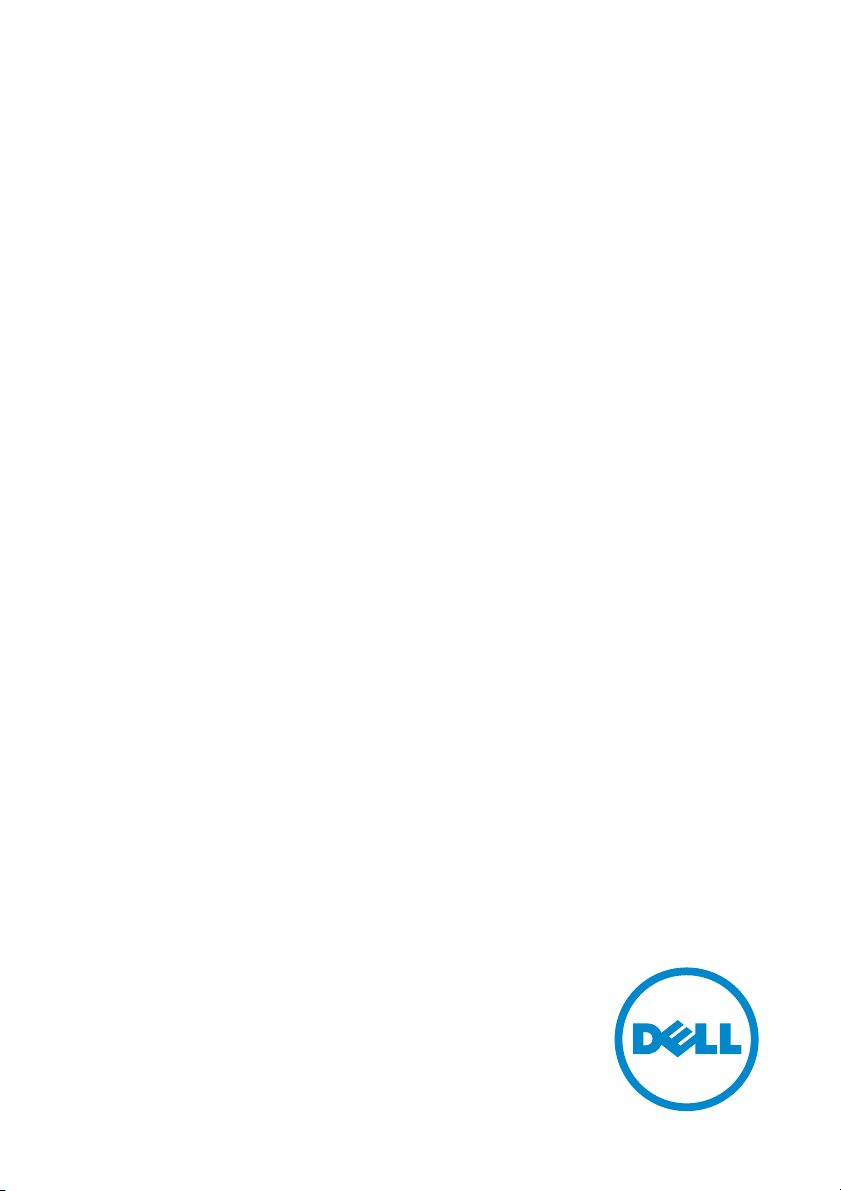
Monitor Dell S2317HWi
Guia do usuário
Modelo: S2317HWi
Modelo regulatório: S2317HWib
Page 2
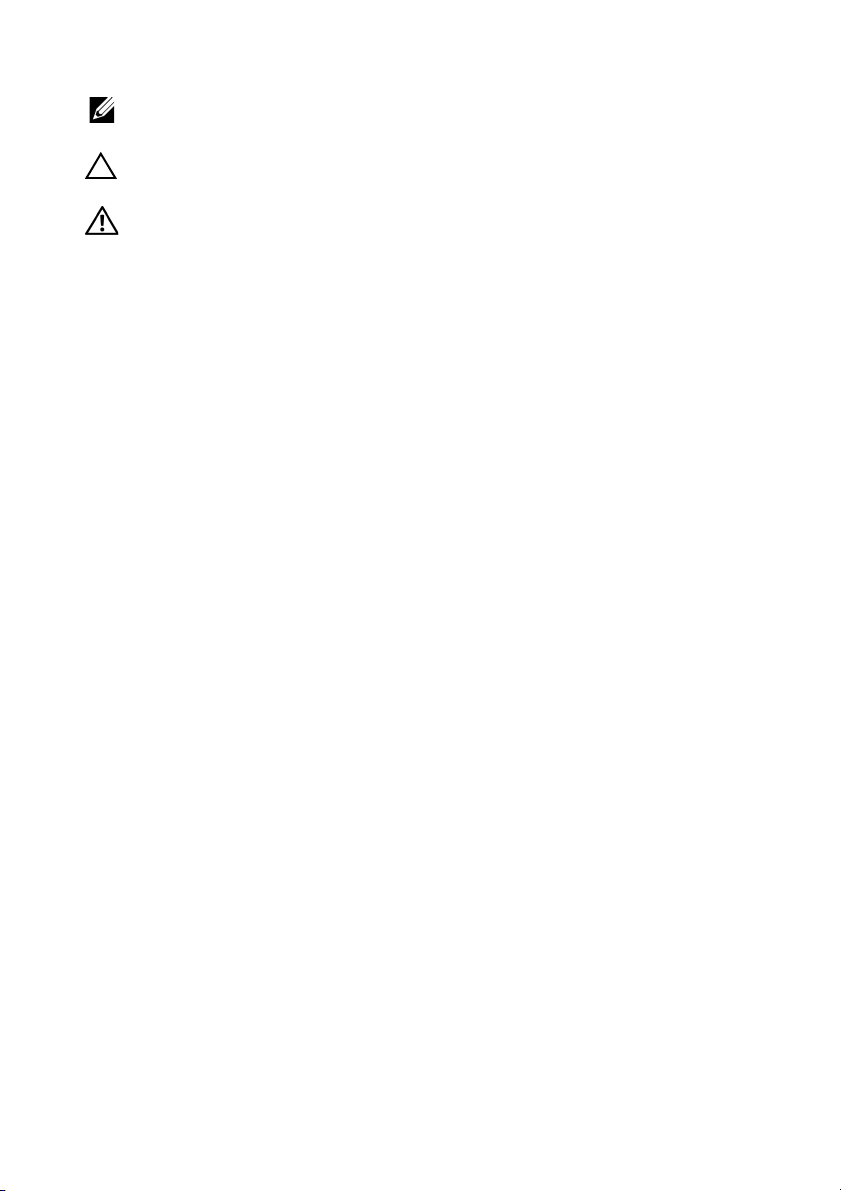
Notas, Cuidado e Alerta
NOTA: Uma NOTA indica uma informação importante que o orienta como
melhor usar o computador.
CUIDADO: Um CUIDADO indica dano potencial ao hardware ou perda de
dados se as instruções não forem seguidas.
ALERTA: Uma ALERTA indica dano de propriedade, ferimento pessoal ou
morte em potencial.
____________________
Copyright © 2016 Dell Inc. Todos os direitos reservados.
Este produto é protegido por leis de propriedade intelectual e de direitos autorais dos EUA e
internacionais. Dell™ e o logotipo Dell são marcas registradas da Dell Inc. nos Estados Unidos
e/ou outras jurisdições. Android, Google, Google Play e outros nomes são marcas registradas
da Google Inc. Todas as outras marcas e nomes aqui mencionados podem ser marcas
registradas de suas respectivas empresas.
2016 - 07 Rev. A01
Page 3
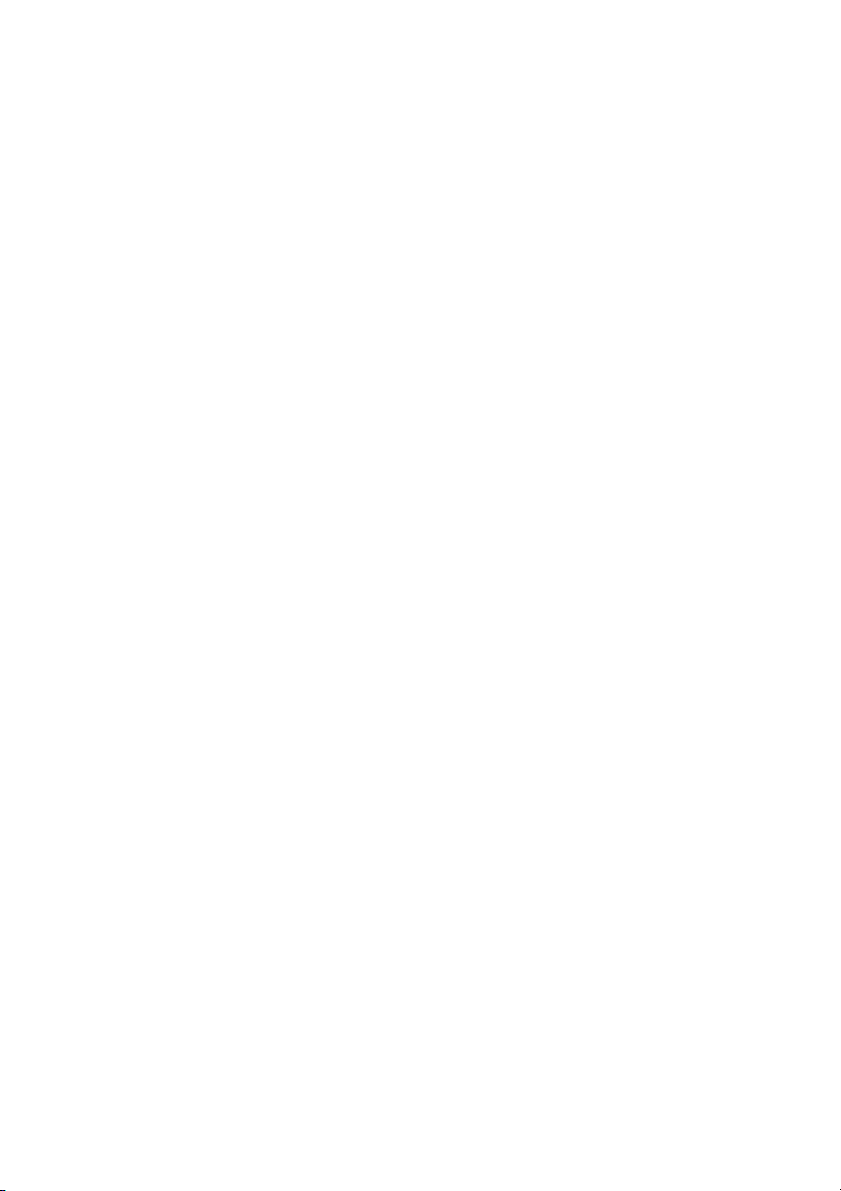
Conteúdo
Sobre o monitor . . . . . . . . . . . . . . . . . . . . . . . . . . . . . . . . . . . . . . . 5
Introdução . . . . . . . . . . . . . . . . . . . . . . . . . . . . . . . . . . . . . . . . . . . . . . . . . . . .5
Conteúdo da Embalagem. . . . . . . . . . . . . . . . . . . . . . . . . . . . . . . . . . . . . . .5
Características do produto . . . . . . . . . . . . . . . . . . . . . . . . . . . . . . . . . . . . 7
Identificação das peças e dos controles. . . . . . . . . . . . . . . . . . . . . . . . . .8
Especificações do Monitor. . . . . . . . . . . . . . . . . . . . . . . . . . . . . . . . . . . . 12
Capacidade Plug and Play . . . . . . . . . . . . . . . . . . . . . . . . . . . . . . . . . . . . .17
Interface Bus Serial Universal (USB). . . . . . . . . . . . . . . . . . . . . . . . . . . . 18
Qualidade do monitor de LCD e política de pixel . . . . . . . . . . . . . . . 18
Diretrizes de manutenção . . . . . . . . . . . . . . . . . . . . . . . . . . . . . . . . . . . . 19
Ajustando o monitor . . . . . . . . . . . . . . . . . . . . . . . . . . . . . . . . . . 20
Anexando um Suporte . . . . . . . . . . . . . . . . . . . . . . . . . . . . . . . . . . . . . . . 20
Conectando Seu monitor. . . . . . . . . . . . . . . . . . . . . . . . . . . . . . . . . . . . . 21
Organizando seus Cabos . . . . . . . . . . . . . . . . . . . . . . . . . . . . . . . . . . . . . 22
Removendo o Suporte do Monitor . . . . . . . . . . . . . . . . . . . . . . . . . . . . 22
Operando o Monitor . . . . . . . . . . . . . . . . . . . . . . . . . . . . . . . . . . 24
Ligação do monitor . . . . . . . . . . . . . . . . . . . . . . . . . . . . . . . . . . . . . . . . . . 24
Desligamento do monitor . . . . . . . . . . . . . . . . . . . . . . . . . . . . . . . . . . . . 24
Usando os Controles do Painel Frontal . . . . . . . . . . . . . . . . . . . . . . . . 25
Conteúdo | 3
Page 4

Botão do painel frontal. . . . . . . . . . . . . . . . . . . . . . . . . . . . . . . . . . . . . . . 26
Usando o Menu de Visualização na Tela (OSD). . . . . . . . . . . . . . . . . . 27
Configurando a Resolução Máxima. . . . . . . . . . . . . . . . . . . . . . . . . . . . 40
Usando a Inclinação . . . . . . . . . . . . . . . . . . . . . . . . . . . . . . . . . . . . . . . . . 41
Uso da base de carregamento sem fio . . . . . . . . . . . . . . . . . . . . . . . . . 41
Espelhando a tela do seu dispositivo no monitor . . . . . . . . . 45
Configuração da conexão sem fio . . . . . . . . . . . . . . . . . . . . . . . . . . . . . 45
Conexão do monitor através do Screencast ou Screen Mirror. . . . 47
Solução de Problemas . . . . . . . . . . . . . . . . . . . . . . . . . . . . . . . . . 67
Autoteste . . . . . . . . . . . . . . . . . . . . . . . . . . . . . . . . . . . . . . . . . . . . . . . . . . . 67
Diagnóstico integrado . . . . . . . . . . . . . . . . . . . . . . . . . . . . . . . . . . . . . . . 68
Problemas comuns . . . . . . . . . . . . . . . . . . . . . . . . . . . . . . . . . . . . . . . . . . 69
Problemas específicos do produto . . . . . . . . . . . . . . . . . . . . . . . . . . . . 71
Problemas Específicos do Barramento Serial Universal (USB) . . . . .71
Problemas de conexão sem fio. . . . . . . . . . . . . . . . . . . . . . . . . . . . . . . . 72
Problemas específicos do carregamento sem fio . . . . . . . . . . . . . . . 72
Apêndice . . . . . . . . . . . . . . . . . . . . . . . . . . . . . . . . . . . . . . . . . . . . . 73
Avisos da FCC (somente Estados Unidos) . . . . . . . . . . . . . . . . . . . . . . 73
Entre em contato com a Dell. . . . . . . . . . . . . . . . . . . . . . . . . . . . . . . . . . 73
4 |Conteúdo
Page 5

Sobre o monitor
Introdução
O monitor sem fio Dell permite que o seu laptop, tablet e celular exibam a imagem da
sua tela através da interface WiFi Direct. Quando você conecta o laptop, tablet ou celular
no monitor sem fio Dell, você pode acessar o mouse e o teclado conectados no monitor
para controlar o dispositivo de computação (laptop, tablet ou celular).
O monitor sem fio Dell também permite que seu laptop e celular sejam conectados
simultaneamente através da interface WiFi Direct. O laptop exibido em tela cheia e o
celular serão exibidos como uma imagem sobreposta (PiP).
NOTA: O monitor é equipado com uma antena do transmissor de rádio, portanto,
recomendamos que você mantenha uma distância segura de pelo menos 20 cm
entre você e o monitor.
Conteúdo da Embalagem
O monitor é fornecido com os componentes mostrados abaixo. Certifique-se de ter
recebido todos os componentes e
NOTA: Alguns itens podem ser opcionais e não serão enviados com seu Monitor.
Alguns recursos ou mídia podem não estar disponíveis em certos países.
Entre em contato com a Dell
se algo estiver faltando.
Monitorar
Braço do suporte
Sobre o monitor | 5
Page 6
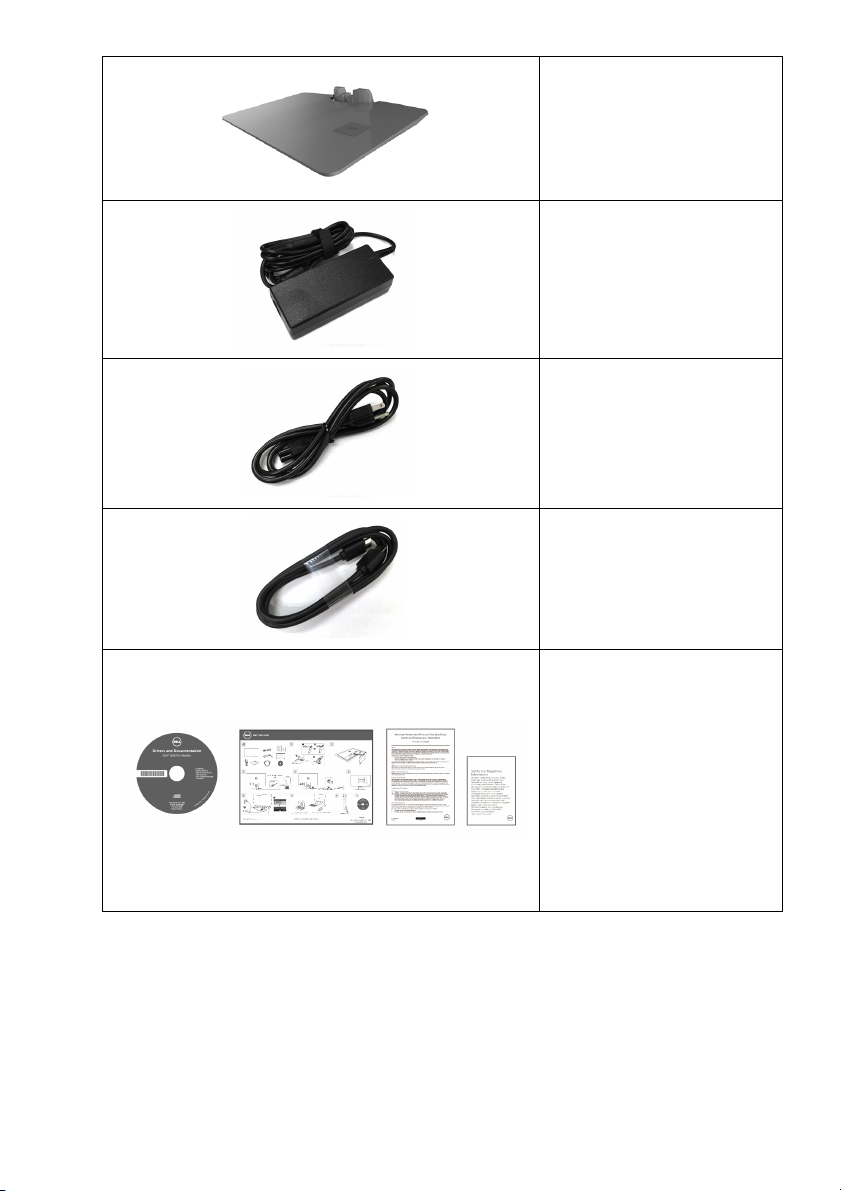
Base de carregamento sem
fio
Carregador
Cabo de Energia (Varia de
acordo com o país)
Cabo HDMI
6 | Sobre o monitor
• Mídia de documentação
e drivers
• Guia de configuração
rápida
• Informações de
Segurança, Ambientais e
Regulatórias
• Informações de
segurança e
regulamentares sobre
equipamentos sem fio
Page 7
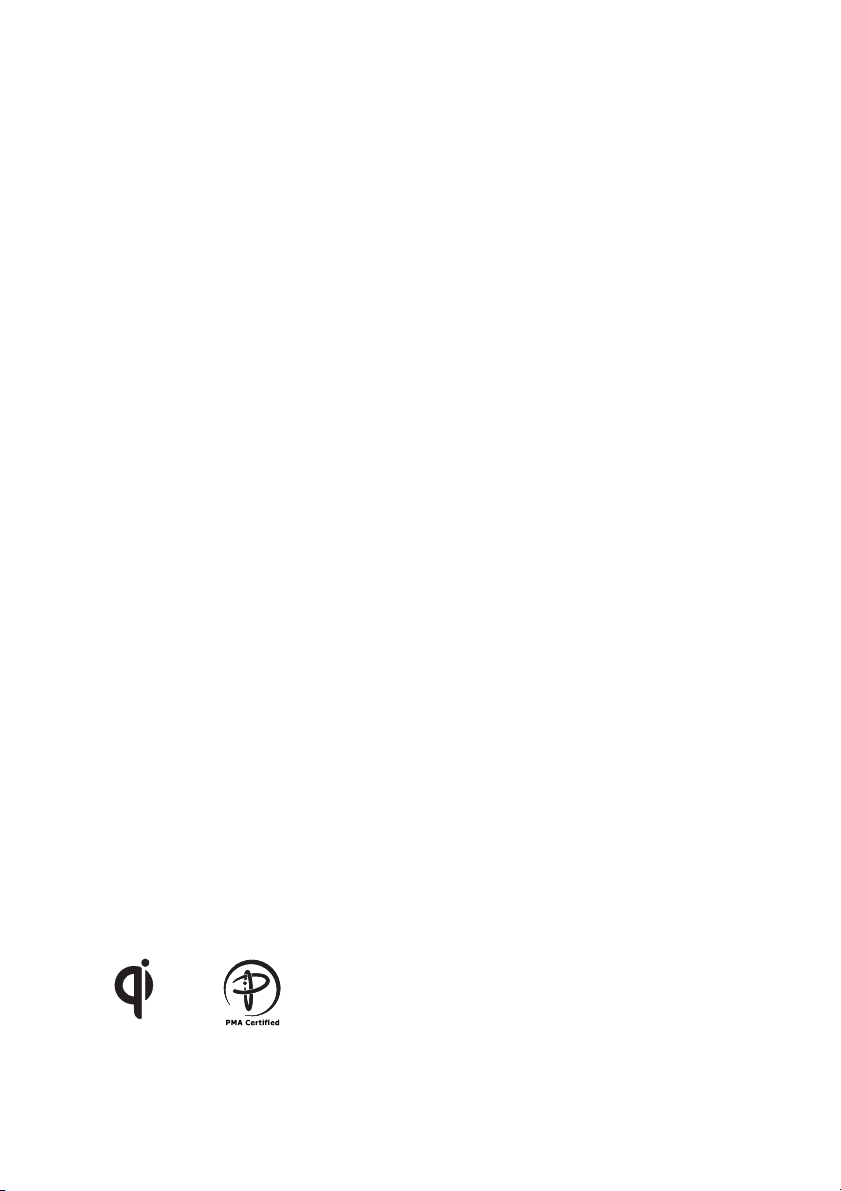
Características do produto
O monitor de painel plano Dell S2317HWi tem matriz ativa, Transistor de filme fino (TFT),
Mostrador de cristal líquido (LCD) e luz de fundo de LED. As características do motor são
as seguintes:
• Tela com área visível de 58,42 cm (23 polegadas) (Medida diagonalmente).
Resolução de 1920 x 1080 mais suporte para tela cheia para resoluções mais
baixas.
• Conectividade sem fio através de IEEE 802.11 ac, bluetooth e Screencast.
• Amplo ângulo de visualização para permitir visualizar estando sentado ou de pé ou
ao se mover lateralmente.
• Recurso plug and play, se suportado pelo seu sistema.
• A conectividade HDMI simplifica e facilita a conexão com sistemas novos e antigos.
• Alto-falante integrado (3 W) x 2.
• Ajuste por sistema de exibição em tela (OSD) para fácil configuração e otimização
da tela.
• Mídia de software e documentação que inclui um arquivo de informações (INF),
arquivo de coincidência de cor de imagem (ICM) e documentação do produto.
• Software Dell Display Manager incluído (no CD enviado com o monitor).
• Para Windows® 7/8.x/10, aplicativos/drivers do Screenovate podem suportar
recursos de compartilhamento HID aprimorado/adicional.
• Ranhura de trava de segurança.
• Propriedade de mudar a relação de aspecto amplo para aspecto padrão, enquanto
mantém a qualidade da imagem.
• Monitores com certificação TCO.
• BFR/PVC-reduzido.
• Alta taxa de contraste dinâmico (8.000.000:1).
• Potência em espera de 3 W quando no modo de em espera sem fio.
• O indicador de energia mostra o nível de energia que está sendo consumida pelo
monitor em tempo real (o consumo da base de carregamento sem fio não é
incluído).
• A base do suporte de carregamento sem fio, projetada para compatibilidade com
Qi/PMA* torna possível o carregamento sem fio de seus smartphones ou
dispositivos móveis.
Sobre o monitor | 7
Page 8
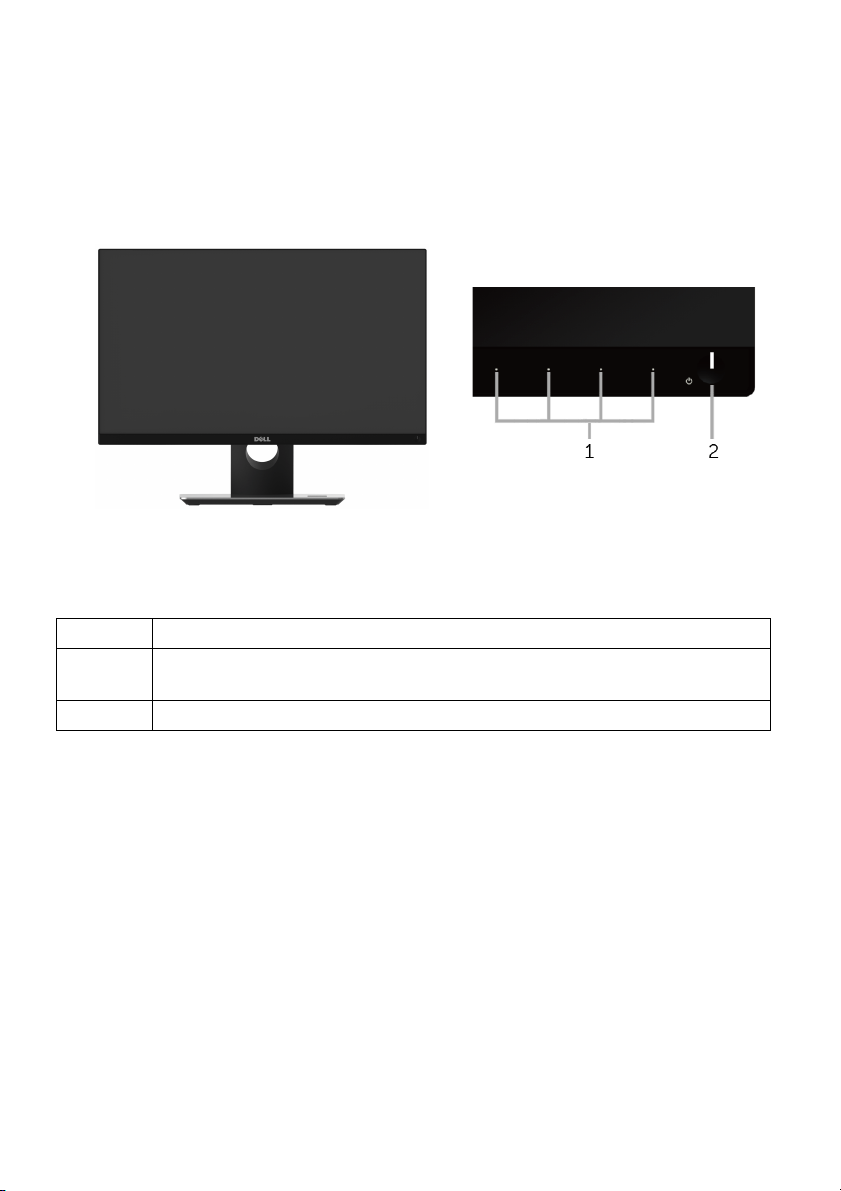
* O símbolo “Qi” é uma marca registrada da Wireless Power Consortium; o logotipo PMA
é uma propriedade da Power Matters Alliance, Inc.
Identificação das peças e dos controles
Vista Frontal
Controles do painel frontal
Etiqueta Descrição
1 Botões de função (Para obter mais informações, consulte
Monitor
2 Botão liga/desliga (com LED indicador)
)
Operando o
8 | Sobre o monitor
Page 9
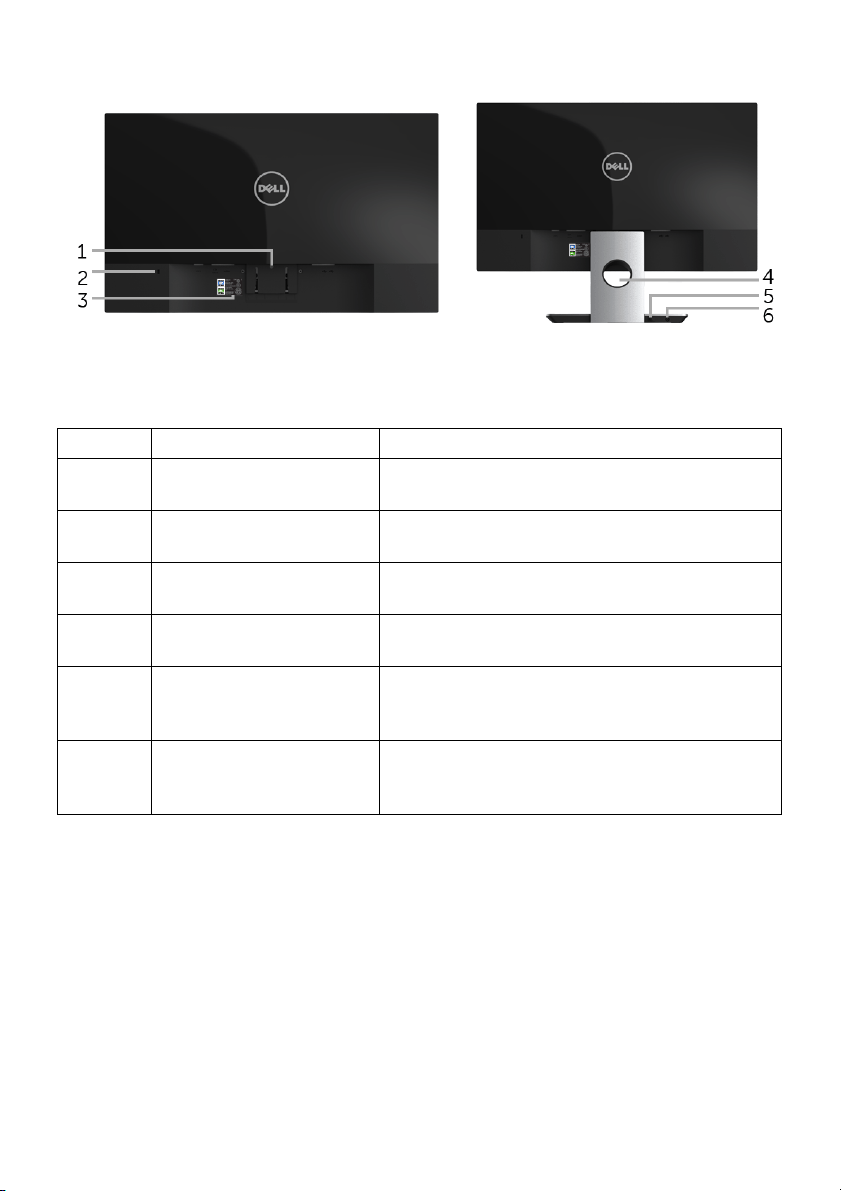
Vista posterior
Vista posterior com o suporte para
monitor
Etiqueta Descrição Use
1 Trava de liberação do
suporte
2 Ranhura do cabo de
segurança
3 Etiqueta de número de
série em código de barras
4 Furo para passagem dos
cabos
5 Cabo de saída CC Conecta-se à porta do adaptador de energia
6 Porta do adaptador de
energia
Libera o suporte do monitor usando uma
chave de fenda longa para pressionar.
Fixa o monitor com a trava de segurança
(compra opcional).
Para entrar em contato com a Dell para
suporte técnico.
Para organizar os cabos passando-os através
do furo.
do monitor com uma fonte de alimentação de
19,5 V CC.
Conecte o cabo de energia do suporte de
carregamento sem fio com uma fonte de
alimentação de 19,5 V CC.
Sobre o monitor | 9
Page 10
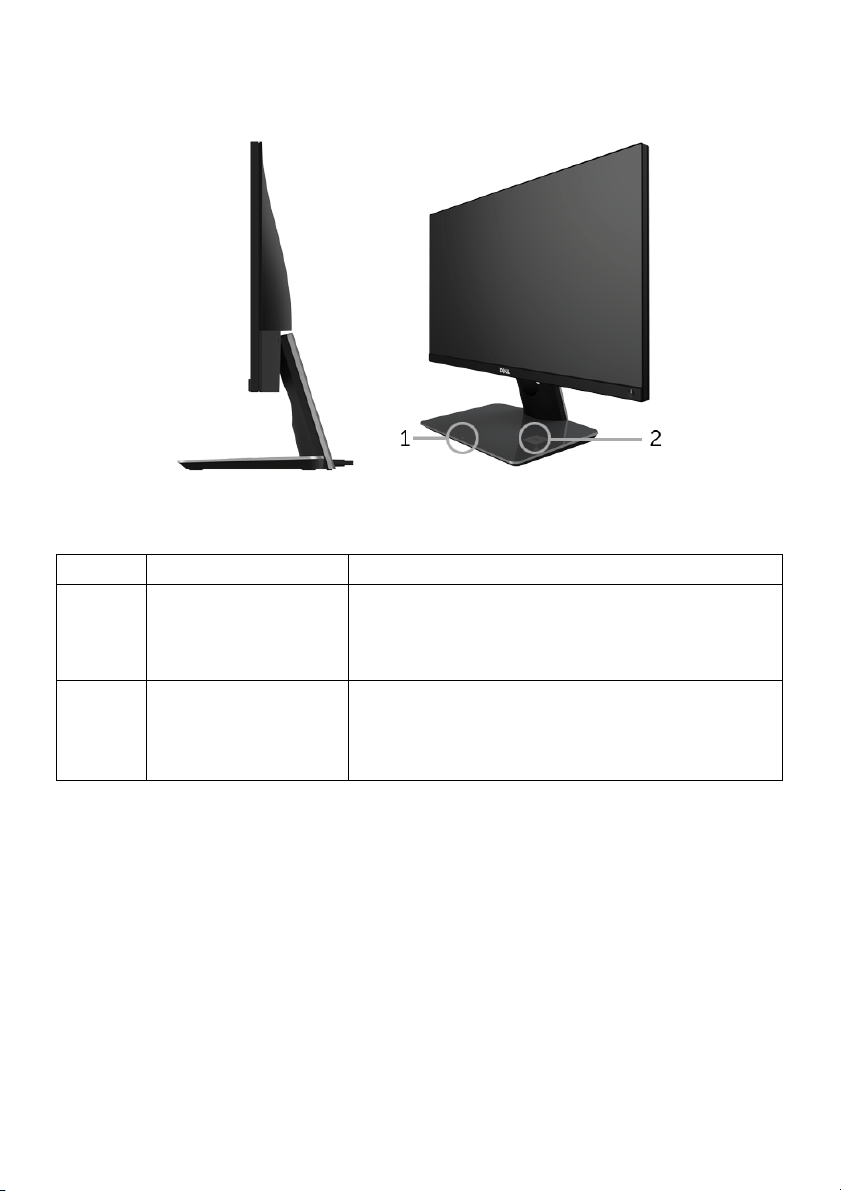
Vista Lateral
Vista lateral de 45 graus
Etiqueta Descrição Use
1 LED de carregamento
sem fio
2 Painel de
carregamento sem fio
Notifica o status do carregamento do seu
dispositivo Qi/PMA. (Para obter mais informações,
consulte
carga
• Carregue seus dispositivos compatíveis com Qi
• Alinhe seu dispositivo ao painel para obter o
Comportamento do LED de status de
)
(WPC) ou PMA.
carregamento máximo.
10 | Sobre o monitor
Page 11

Vista inferior
Vista de baixo sem o suporte do monitor
Etiqueta Descrição Use
1 Porta do adaptador de
energia
2 Porta de saída de linha Conecte seus alto-falantes. (vendido
3 Porta HDMI Conecte seu computador com o cabo HDMI.
4 Porta Micro-B Essa porta serve apenas para manutenção ou
5 Portas à jusante USB Conecte seu teclado e mouse USB. Outros
6 Etiqueta de
regulamentos
Conecta o cabo de saída CC da base de
carregamento sem fio.
separadamente)
NOTA: Essa porta não suporta fones de ouvido.
depuração. (NÃO é para o usuário final)
dispositivos USB são restritos a Ethernet USB, Pen
Drive ou Hubs USB 2.0.
Lista as aprovações de regulamentos.
Sobre o monitor | 11
Page 12
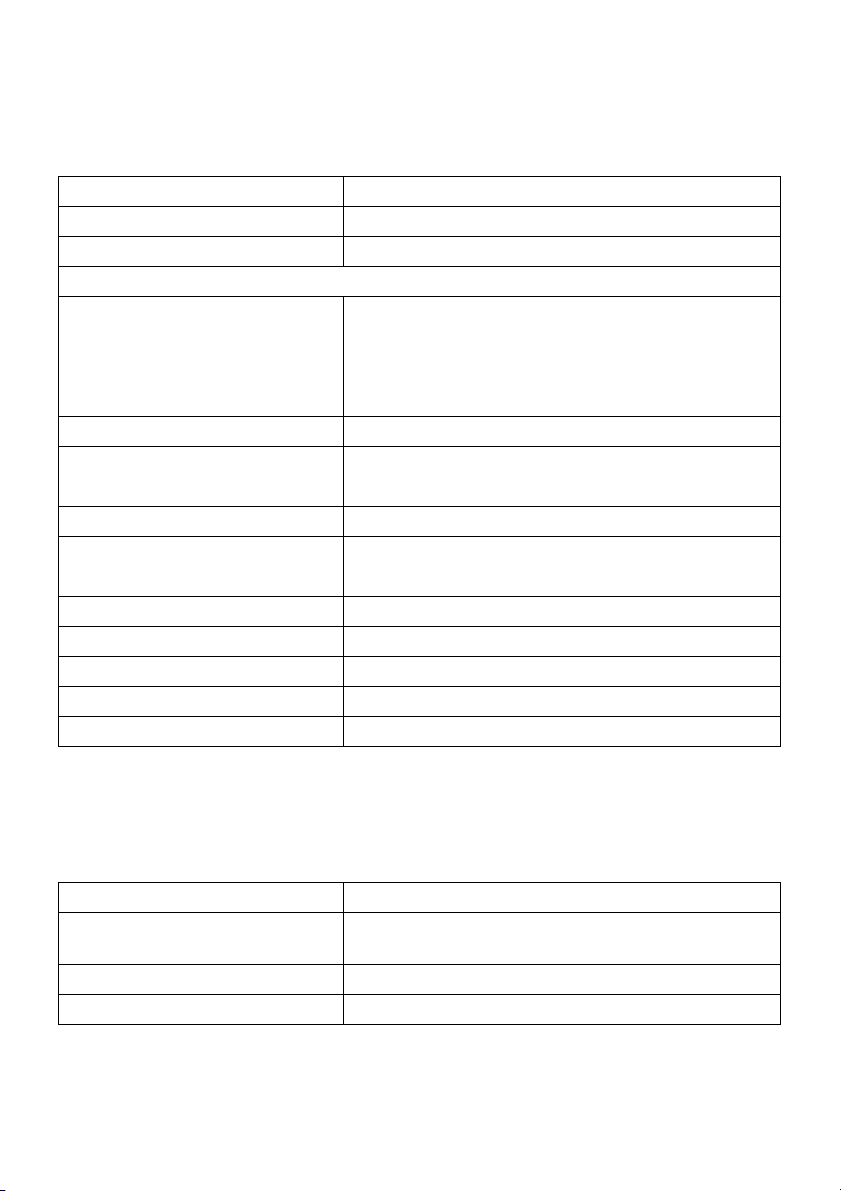
Especificações do Monitor
Especificações do painel plano
Modelo S2317HWi
Tipo de tela Matriz ativa - LCD TFT
Tecnologia de painel Tipo In-Plane Switching
Imagem visível
Diagonal
Horizontal, Área Ativa
Vertical, Área Ativa
Área
Pontos Pixel 0,265 mm x 0,265 mm
Ângulo de visualização 178° (vertical) típico
Saída de iluminação 250 cd/m² (típico)
Taxa de contraste 1000 a 1 (típico)
Cobertura da superfície da placa Baixa distorção com dureza 3H
Luz de fundo Sistema de luz da borda de LED
Tempo de resposta 6 ms cinza a cinza (típico)
Profundidade da cor 16,78 milhões de cores
Gama de cores 82% (típico)*
584,2 mm (23 polegadas)
509,18 mm (20,05 polegadas)
286,41 mm (11,28 polegadas)
2
1458,34 cm
178° (horizontal) típico
8.000.0000 a 1 (Contraste dinâmico típico ligado)
(226,04 polegadas2)
* A gama de cores (típica) é baseada nos padrões de teste CIE1976 (82%) e CIE1931 (72%).
Especificações da Resolução
Modelo S2317HWi
Taxa de escaneamento
horizontal
Taxa de escaneamento vertical 56 Hz a 76 Hz (automático)
Mais alta resolução de pré-ajuste 1920 x 1080 a 60 Hz
12 | Sobre o monitor
30 kHz a 83 kHz (automático)
Page 13
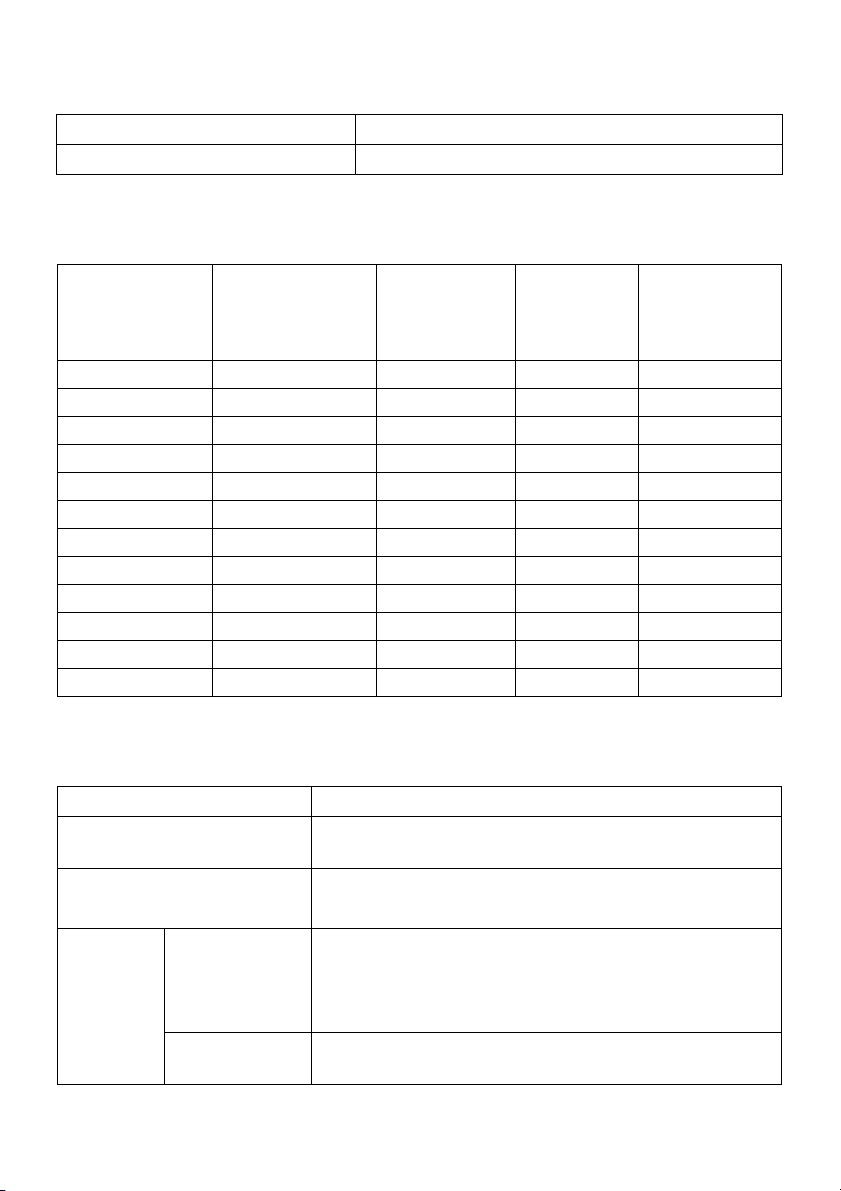
Modos de vídeo suportados
Modelo S2317HWi
Capacidades de exibição de vídeo 480p, 480i, 576p, 576i, 720p, 1080i, 1080p
Modos de Visualização Pré-ajustadas
Modo de
Exibição
Frequência
Horizontal (kHz)
Frequência
Vertical (Hz)
Clock de
Pixel (MHz)
Polaridade
Sincronizada
(Horizontal/
Vertical)
VESA, 720 x 400 31,5 70,1 28,3 -/+
VESA, 640 x 480 31,5 60,0 25,2 -/-
VESA, 640 x 480 37,5 75,0 31,5 -/-
VESA, 800 x 600 37,9 60,3 40,0 +/+
VESA, 800 x 600 46,9 75,0 49,5 +/+
VESA, 1024 x 768 48,4 60,0 65,0 -/-
VESA, 1024 x 768 60,0 75,0 78,8 +/+
VESA, 1152 x 864 67,5 75,0 108,0 +/+
VESA, 1280 x 1024 64,0 60,0 108,0 +/+
VESA, 1280 x 1024 80,0 75,0 135,0 +/+
VESA, 1600 x 1200 75,0 60,0 162,0 +/+
VESA, 1920 x 1080 67,5 60,0 148,5 +/+
Especificações elétricas
Modelo S2317HWi
Sinais de entrada de vídeo HDMI 1.4, 600 mV para cada linha diferencial, 100 ohms
de impedância de entrada por par diferencial
Corrente de entrada 120 V:30 A (Máximo) a 0°C (inicialização a frio)
240 V:60 A (Máximo) a 0°C (inicialização a frio)
Adaptador
CA/CC
Tensão/
frequência/
corrente de
entrada
Corrente/
tensão de saída
Adaptador Delta DA65NM111-00: 100 V CA a 240 V CA/
50 Hz a 60 Hz ± 3 Hz/1,6 A (Máx.)
Adaptador Chicony HA65NS5-00: 100 V CA a 240 V
CA/50 Hz a 60 Hz ± 3 Hz/1,7 A (Máx.)
Saída: 19,5 V CC/3,34 A
Sobre o monitor | 13
Page 14
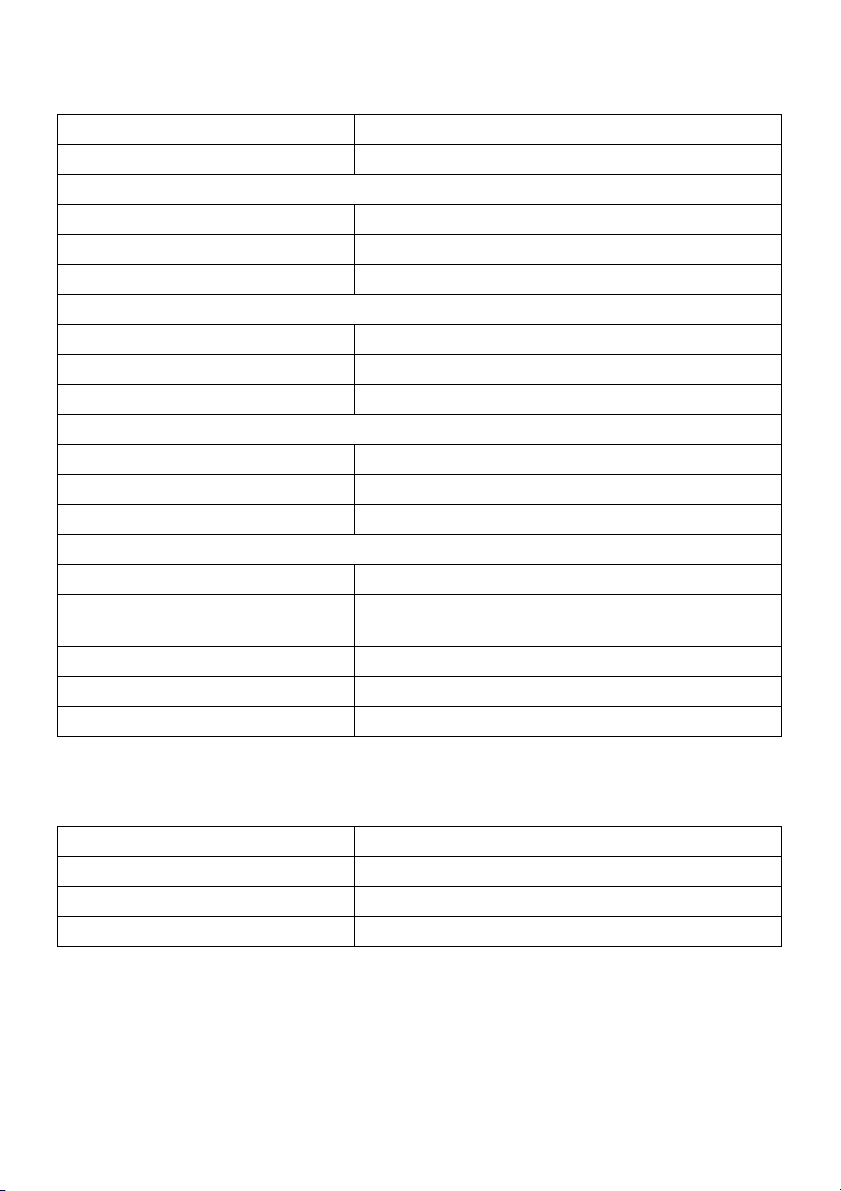
Características Físicas
Modelo S2317HWi
Tipo de cabo de sinal Digital: HDMI, 19 pinos
Dimensões (com o suporte)
Altura 408,1 mm (16,07 polegadas)
Largura 520,7 mm (20,50 polegadas)
Profundidade 196,1 mm (7,72 polegadas)
Dimensões (sem o suporte)
Altura 311,6 mm (12,27 polegadas)
Largura 520,7 mm (20,50 polegadas)
Profundidade 54,2 mm (2,13 polegadas)
Dimensões do suporte
Altura 182,5 mm (7,19 polegadas)
Largura 262,4 mm (10,33 polegadas)
Profundidade 196,1 mm (7,72 polegadas)
Peso
Peso com a embalagem 6,11 kg (13,47 lb)
Peso com montagem do suporte
e cabos
Peso sem montagem do suporte 3,2 kg (7,05 lb)
Peso com montagem do suporte 0,82 kg (1,81 lb)
Brilho da estrutura dianteira Quadro preto – unidade de brilho 85%
4,5 kg (9,92 lb)
Especificações do alto-falante
Modelo S2317HWi
Potência nominal do alto-falante 2 x 3 W
Resposta de frequência 200 Hz - 20 kHz
Impedância 8 ohms
14 | Sobre o monitor
Page 15
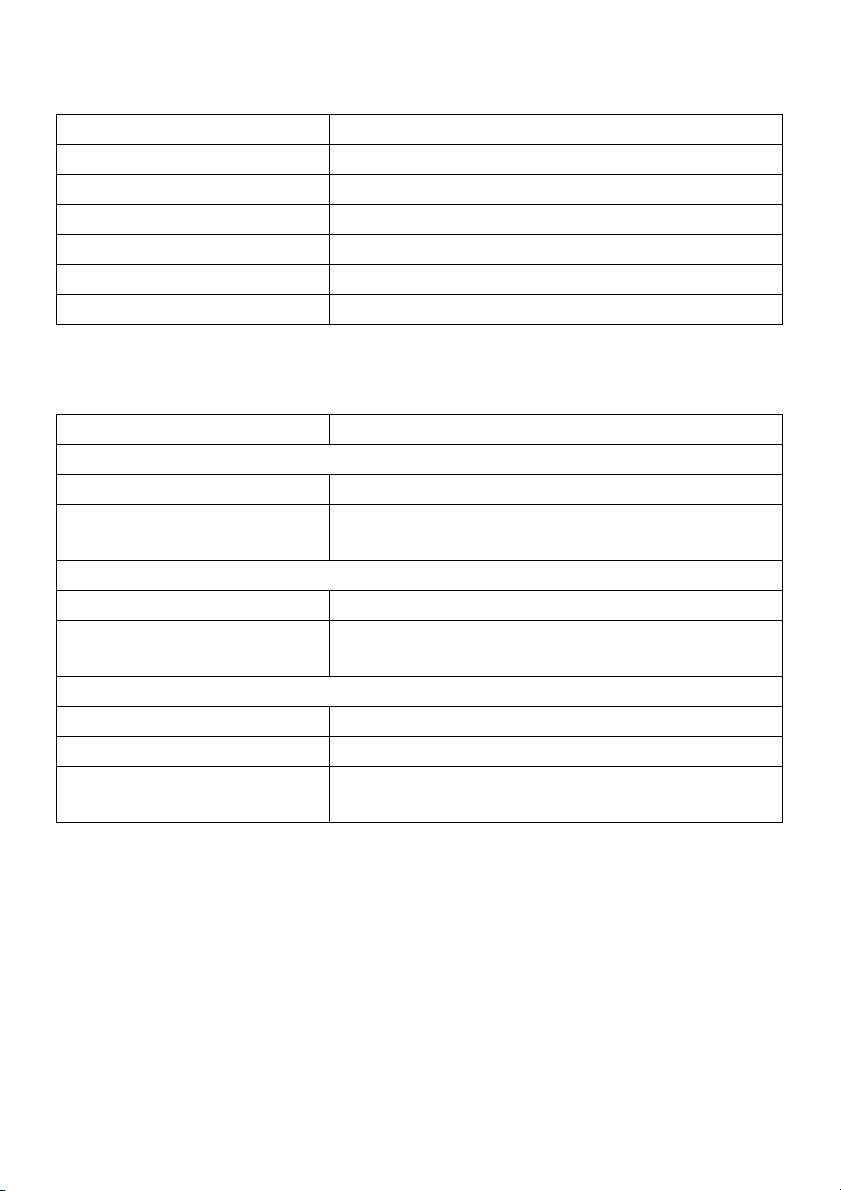
Especificações sem fio
Modelo S2317HWi
Processador Qualcomm Octa-core
Padrão 802.11 ac
Faixa de frequência 2,4GHz, 5GHz - Simultânea
Conectividade WiFi Direct, Screencast
Segurança WPA, WPA2
DRM do conteúdo HDCP 2.2
Características de ambiente
Modelo S2317HWi
Tempe ra tu ra
Operação 0°C a 40°C (32°F a 104°F)
Fora de funcionamento • Armazenamento: -20°C a 60°C (-4°F a 140°F)
• Transporte: -20°C a 60°C (-4°F a 140°F)
Umidade
Operação 10% a 80% (sem condensação)
Fora de funcionamento • Armazenamento: 5% a 90% (sem condensação)
• Transporte: 5% a 90% (sem condensação)
Altitude
Operação 5.000 m (16.404 pés) (máximo)
Fora de funcionamento 12.192 m (40.000 pés) (máximo)
Dissipação térmica • 187,66 BTU/hora (máxima)
• 81,89 BTU/hora (típica)
Sobre o monitor | 15
Page 16
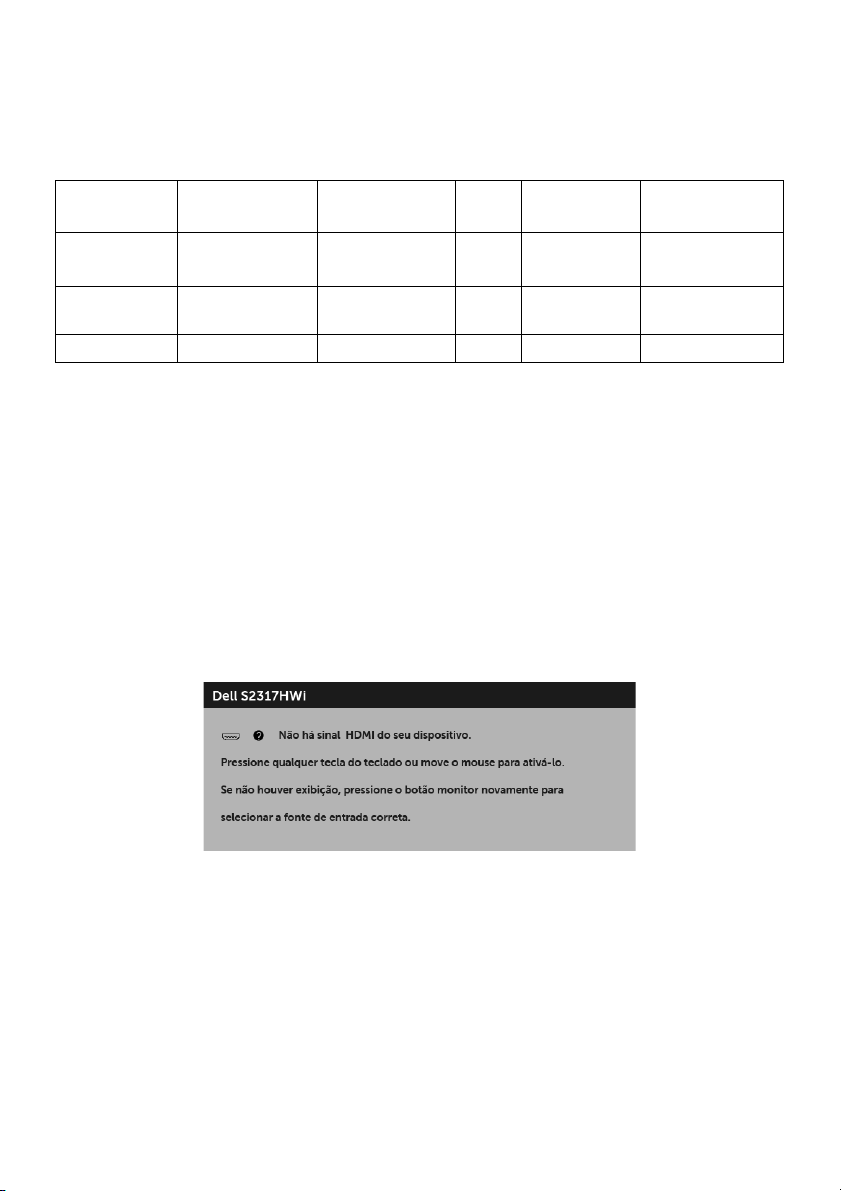
Modos de Gerenciamento de Energia
Se você possui uma cartão de vídeo ou software compatível com o padrão DPM™ da
VESA instalado no computador, o monitor pode reduzir automaticamente o consumo de
energia quando não estiver em uso. A tabela seguinte mostra o consumo de energia e
sinaliza esta característica de economia de energia automática.
Modos VESA Sincronização
Horizontal
Operação
normal
Modo em
espera sem fio
Desligar - - - Desligado Menos que 0,3 W
Ativo Ativo Ativo Branco 55 W (máximo)*
Inativo Inativo Vazio Branco
* Máximo consumo de energia é medido em estado de luminância max, USB e ativo.
** O consumo de energia (Modo ligado) é testado em 230 Volts / 50 Hz. As medições
são indicativas apenas do monitor sem a base para carregamento ligada.
Este documento é apenas informativo e reflete o desempenho em laboratório. Seu
produto pode ter desempenho diferente, dependendo do software, componentes e
periféricos que você encomendou e a empresa não tem nenhuma obrigação de atualizar
tais informações. Consequentemente, o cliente não deve contar com essas informações
ao tomar decisões sobre tolerâncias elétricas ou de outro modo. Não há nenhuma
garantia expressa ou implícita quanto à precisão ou integralidade.
O OSD será a única função no modo de operação normal. Quando qualquer botão é
pressionado no modo HDMI (com a função Seleção automática desligada), a seguinte
mensagem será exibida:
Sincronização
Vertical
Vídeo Indicador
liga/desliga
(desfocagem)
Consumo de
Energia
24 W (típico)
Menos de 3 W
(espera da rede)
Ativar o computador e o monitor para obter o acesso ao OSD.
16 | Sobre o monitor
Page 17
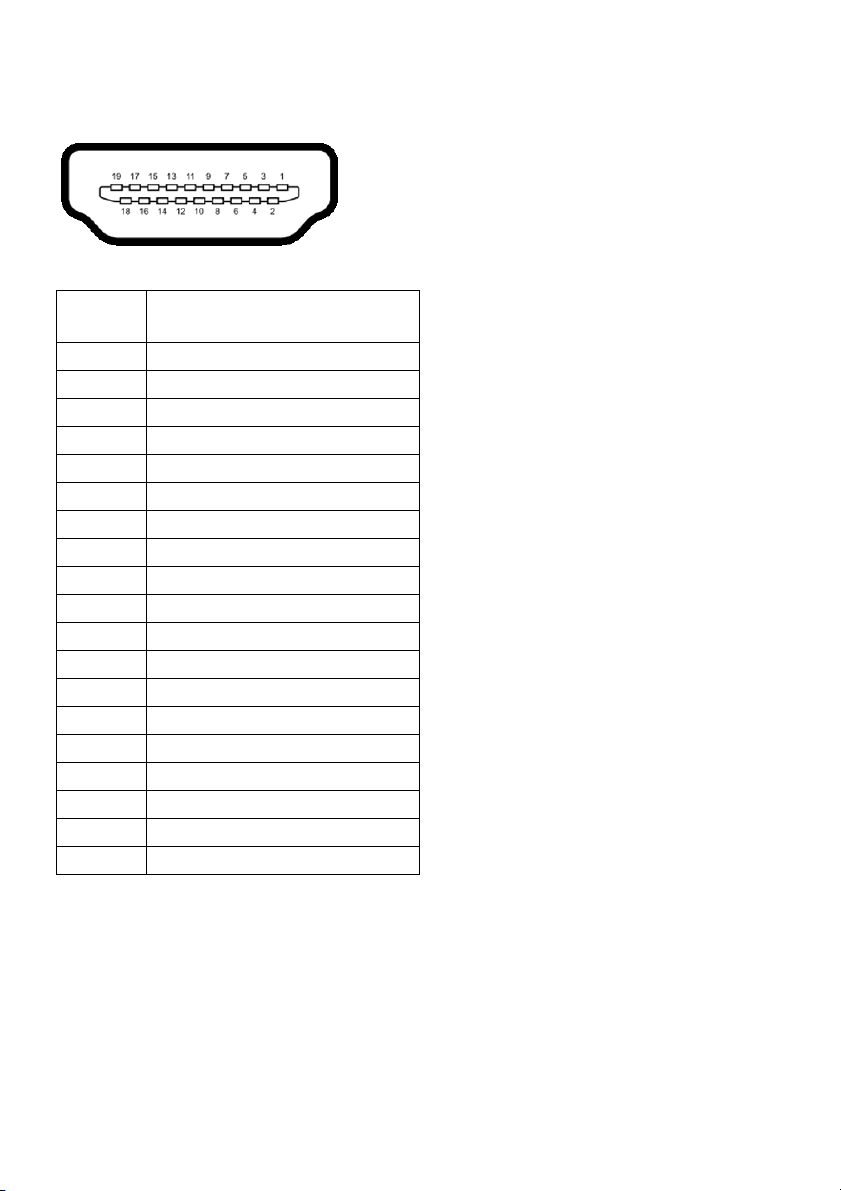
Atribuição de Pinos
Conector HDMI
Número
do Pino
1DADOS TMDS 2+
2 BLINDAGEM DADOS TMDS 2
3DADOS TMDS 2-
4DADOS TMDS 1+
5 BLINDAGEM DADOS TMDS 1
6DADOS TMDS 1-
7DADOS TMDS 0+
8 BLINDAGEM DADOS TMDS 0
9DADOS TMDS 0-
10 CLOCK TMDS+
11 BLINDAGEM CLOCK TMDS
12 CLOCK TMDS-
13 CEC
14 Reservado (N.C. no dispositivo)
15 CLOCK DDC (SCL)
16 DADOS DDC (SDA)
17 Aterramento DDC/CEC
18 ALIMENTAÇÃO +5 V
19 DETECÇÃO DE TOMADA QUENTE
Lado de 19 pinos do Cabo de
Sinal Conectado
Capacidade Plug and Play
Você pode instalar o monitor em qualquer sistema compatível Plug and Play. O monitor
fornece automaticamente o sistema do computador com seu Dado de Identificação de
Visualização Estendida (EDID) utilizando os protocolos de Canal de Dados de
Visualização (DDC) para que o sistema possa se configurar e melhorar os ajustes do
monitor. A maioria das instalações de monitor é automática; se desejar, é possível
selecionar configurações diferentes. Para mais informações sobre como alterar as
configurações do monitor, consulte
Operando o Monitor
.
Sobre o monitor | 17
Page 18
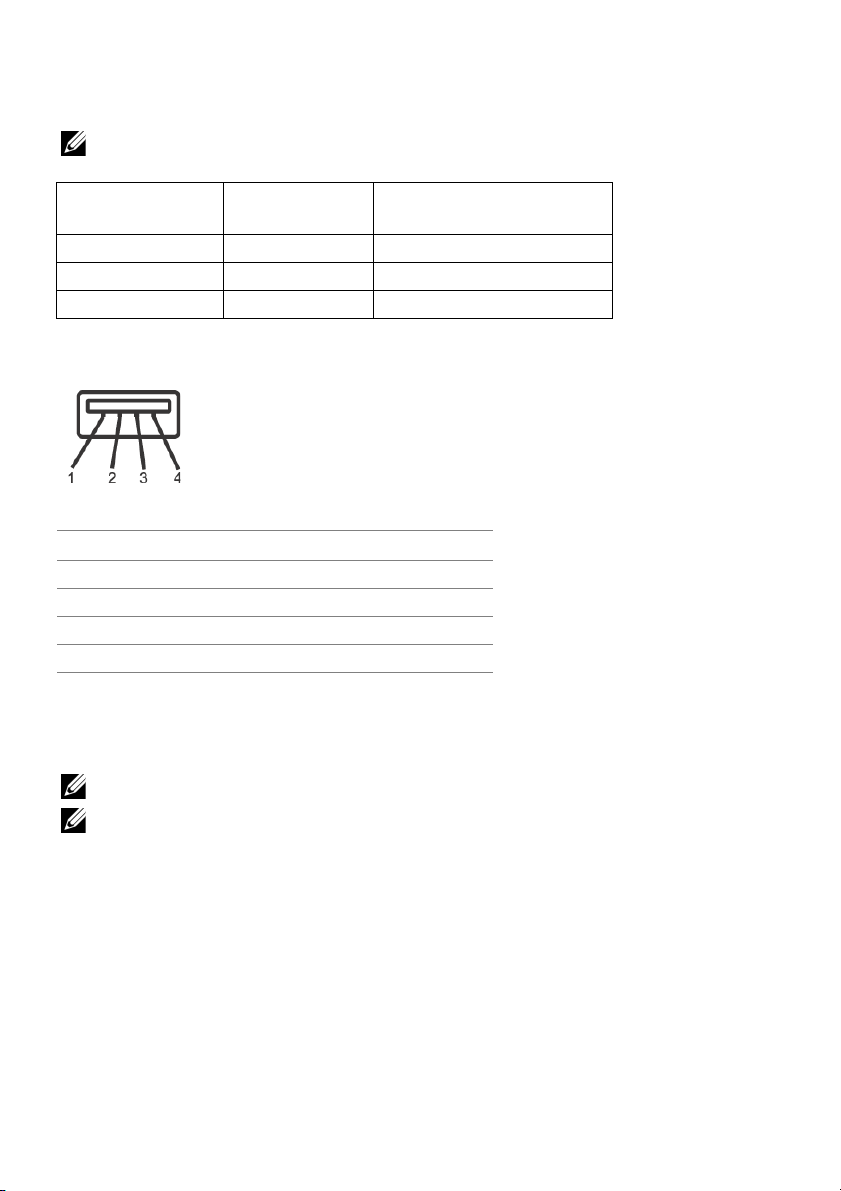
Interface Bus Serial Universal (USB)
Esta seção lhe dá informações sobre as portas USB que estão disponíveis no monitor.
NOTA: Este monitor é compatível com USB 2.0 de alta velocidade.
Velocidade de
transferência
Alta Velocidade 480 Mbps 2,5 W (Máx., cada porta)
Velocidade total 12 Mbps 2,5 W (Máx., cada porta)
Velocidade baixa 1,5 Mbps 2,5 W (Máx., cada porta)
Taxa de dados Consumo de Energia*
Conector USB Jusante
Número do Pino 4 pinos na lateral do conector
1VCC
2DMD
3DPD
4GND
Portas USB
• 2 a jusante - parte inferior
NOTA: As portas USB 2.0 são dedicadas para uso com o modo sem fio.
NOTA: A interface USB do monitor trabalha apenas quando o monitor está ligado
ou em modo de economia de energia. Se você desligar o monitor e depois ligá-lo,
os periféricos anexados podem levar alguns segundos para voltar ao
funcionamento normal.
Qualidade do monitor de LCD e política de pixel
Durante o processo de fabricação do Monitor LCD, é comum que um ou mais pixels se
tornem fixos em um estado imutável, que é difícil de ver e não afeta a qualidade de
visualização ou capacidade de uso. Para obter mais informações sobre a Política de
Pixels e Qualidade do Monitor, consulte o site de Suporte da Dell em:
http://www.dell.com/support/monitors.
18 | Sobre o monitor
Page 19

Diretrizes de manutenção
Limpando Seu Monitor
CUIDADO: Leia e siga as
ALERTA: Antes de limpar o monitor, retire o cabo de energia do monitor da saída
elétrica.
Para as melhores práticas, siga as instruções na lista abaixo ao desembalar, limpar, ou
manusear o monitor:
• Para limpar sua tela antiestática, passe gentilmente com um pano limpo e
macio com água. Se possível, utilize um tecido de limpar telas especiais ou
solução apropriada para cobertura antiestática. Não utilize benzina, tiner,
amônia, limpadores abrasivos ou ar comprimido.
• Use um pano levemente umedecido com água morna para limpar o monitor.
Evite usar detergente porque alguns tipos deixam um filme esbranquiçado no
monitor.
• Se observar a presença de um pó branco ao desembalar o monitor, limpe-o
com um pano.
• Manuseie o monitor com cuidado porque o monitor de cor escura pode ser
arranhado e mostrar marcas de riscos brancos mais que um monitor de cor
clara.
• Para manter a melhor qualidade de imagem do monitor, use um protetor de
tela que se altere dinamicamente e desligue o monitor quando não estiver em
uso.
Instruções de segurança
antes de limpar o monitor.
Sobre o monitor | 19
Page 20
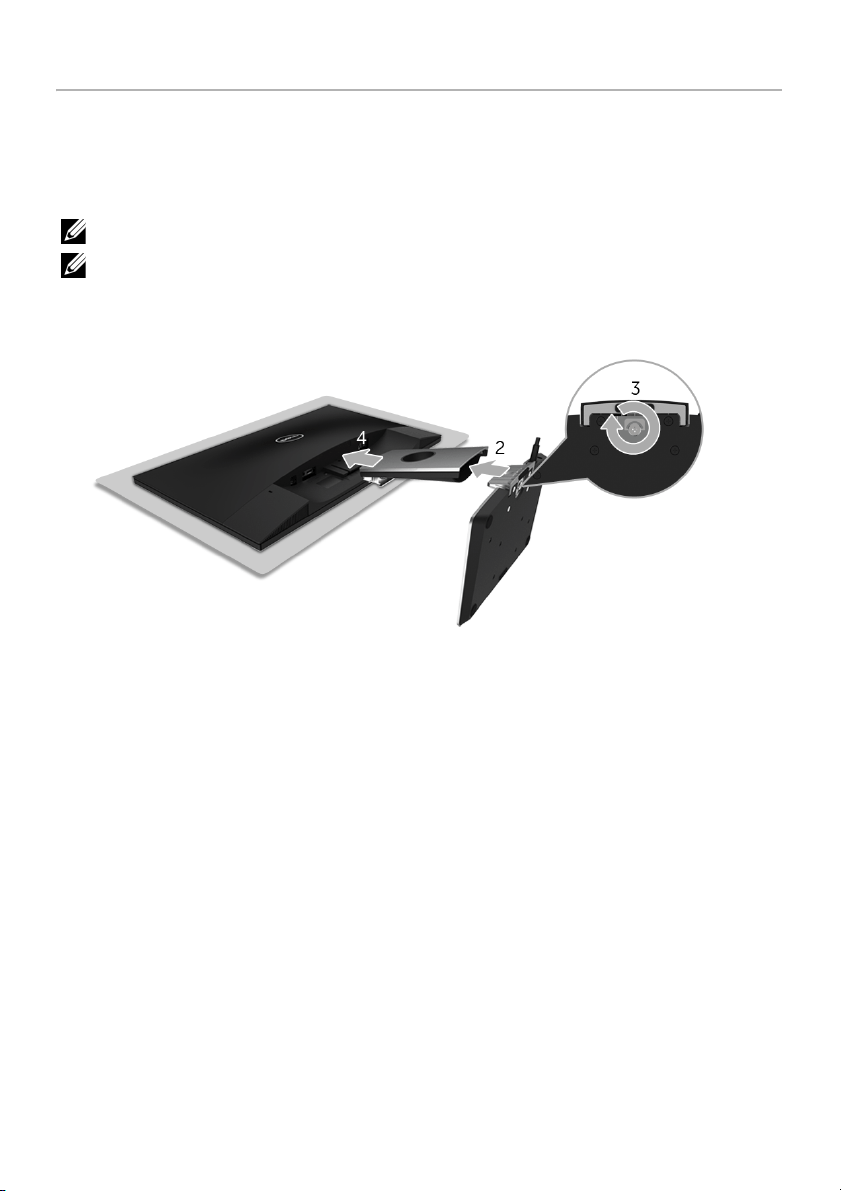
Ajustando o monitor
Anexando um Suporte
NOTA: O suporte é destacado quando o monitor é embarcado na fábrica.
NOTA: As etapas a seguir são aplicáveis para conectar o suporte enviado com seu
monitor. Para configurar qualquer outro suporte, consulte a documentação
envidada com ele.
Para fixar o suporte do monitor:
1 Coloque o monitor sobre uma almofada ou pano macio.
2 Insira a base de carregamentos em fio no braço do suporte.
3 Usando o manípulo rosqueado, aperte o parafuso cativo na base.
Após apertar totalmente o parafuso, dobre o manípulo do parafuso para dentro do
rebaixo.
4 Insira as abas na parte superior do braço do suporte nas ranhuras da traseira do
monitor.
5 Pressione o suporte até que ele encaixe no lugar.
20 | Ajustando o monitor
Page 21
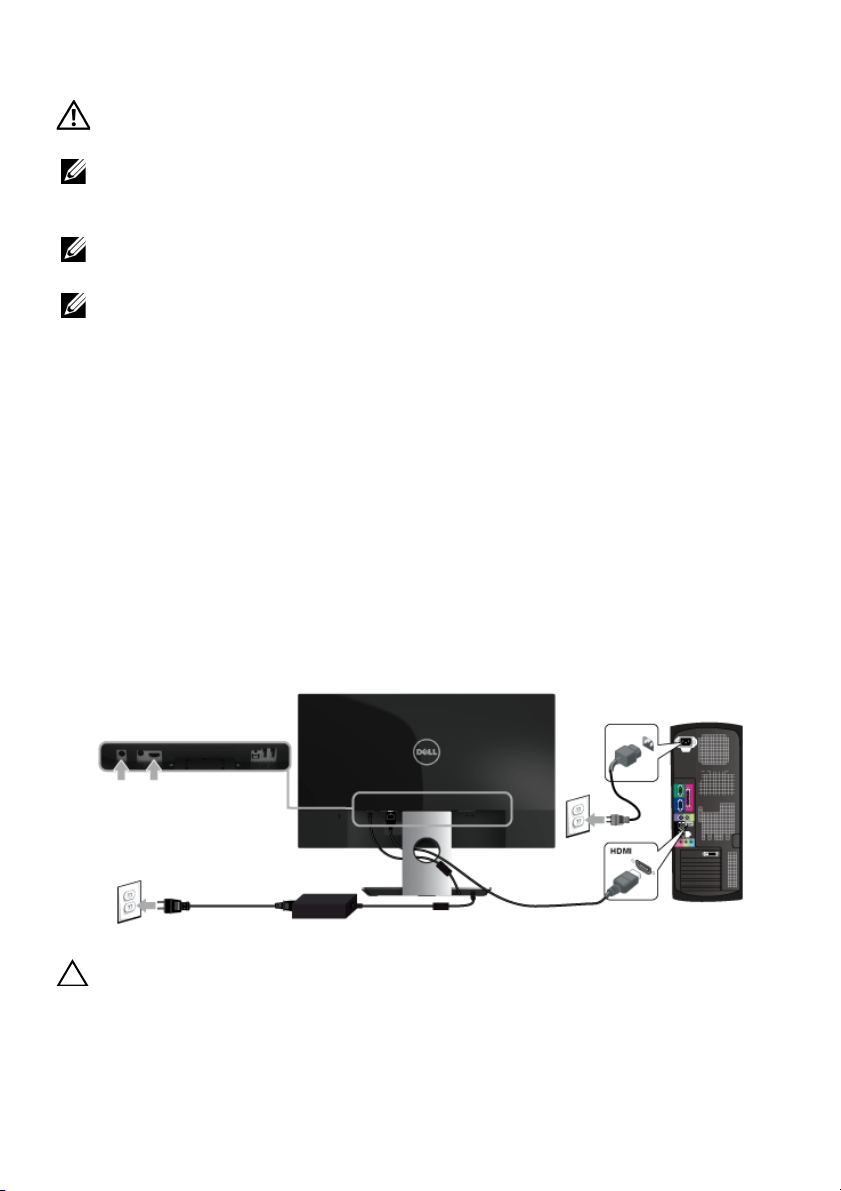
Conectando Seu monitor
ALERTA: Antes de executar qualquer procedimento desta seção, siga as
Instruções de segurança
NOTA: O monitor é equipado com uma antena do transmissor de rádio, portanto,
recomendamos que você mantenha uma distância segura de pelo menos 20 cm
entre você e o monitor.
NOTA: Passe os cabos através da fenda de passagem do cabo antes de
conectá-los.
NOTA: Não conecte todos os cabos no computador ao mesmo tempo.
Para conectar seu monitor ao computador:
1 Desligue seu computador e desconecte o cabo de energia.
2 Conecte o cabo de saída CC da base de carregamento sem fio na porta do
adaptador de energia do monitor.
3 Conecte o cabo HDMI do seu monitor no seu computador.
4 Conecte o cabo de energia no adaptador de 19,5 V CC (fornecido com o monitor)
na porta do adaptador de energia da base de carregamento sem fio.
5 Conecte os cabos de energia de seu computador e monitor em uma tomada
próxima.
6 Ligue seu monitor e computador.
Conectando o cabo HDMI
.
CUIDADO: Os Gráficos são utilizados apenas para propósito de ilustração.
A aparência do computador pode variar.
Ajustando o monitor | 21
Page 22
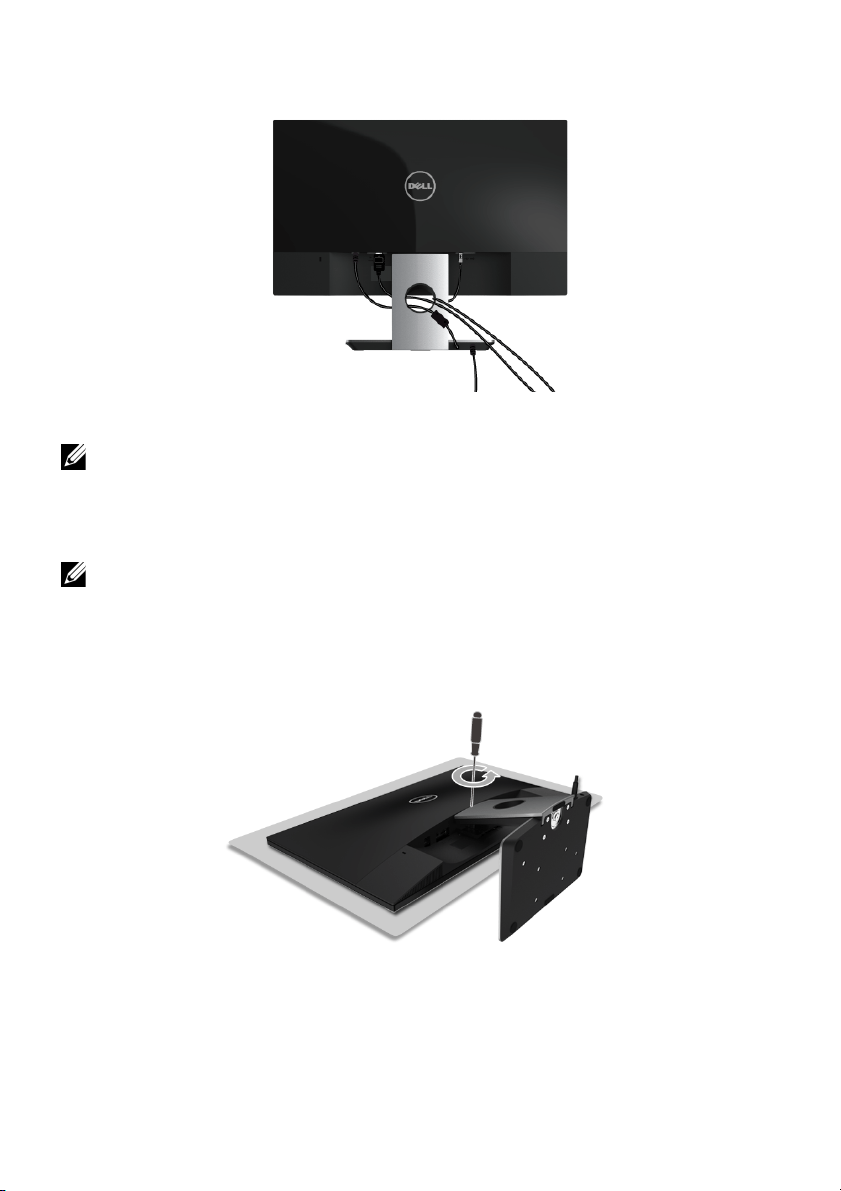
Organizando seus Cabos
Use a fenda de controle de cabos para organizar os cabos conectados ao seu monitor.
NOTA: Após a conexão dos cabos, eles terão que ser desconectados novamente
para serem passados pelo furo.
Removendo o Suporte do Monitor
NOTA: Para prevenir arranhões na tela LCD enquanto estiver removendo o suporte,
certifique-se que o monitor fique posicionado em uma superfície macia e limpa.
Pare remover o suporte:
1 Coloque o monitor sobre uma almofada ou pano macio.
2 Use uma chave de fenda longa e fina para pressionar a trava de liberação.
22 | Ajustando o monitor
Page 23

3 Após a liberação da trava, remova o suporte do monitor.
Ajustando o monitor | 23
Page 24

Operando o Monitor
Ligação do monitor
Use o botão liga/desliga para ligar o monitor.
Desligamento do monitor
Quando a fonte de entrada estiver ajustada como Sem fios,
• um pressionamento breve (< 3 segundos) no botão liga/desliga colocará o
monitor no modo em espera. Durante o modo em espera, o LED indicador
branco do botão liga/desliga pisca lentamente.
• um pressionamento longo do botão liga/desliga coloca o monitor no modo
desligado.
Quando a fonte de entrada estiver ajustada como HDMI,
• um pressionamento do botão liga/desliga coloca o monitor no modo
desligado.
NOTA: Se o cabo HDMI estiver desconectado da porta HDMI ou se o seu sistema
estiver no modo em espera, o botão liga/desliga pisca em branco indicando que o
monitor esteve no modo de economia de energia.
24 | Operando o Monitor
Page 25

Usando os Controles do Painel Frontal
Use os botões de controle na frente do monitor para ajustar as características da imagem
que está sendo visualizada. Conforme você usa os botões para ajustar os controles, o
sistema de OSD mostra a alteração dos valores numéricos das característica.
A tabela a seguir descreve os botões do painel frontal:
Botão do painel frontal Descrição
1
Tecla de atalho/
Volume
2
Tecla de atalho/
Origem de entrada
3
Menu
4
Sair
5
Liga/desliga
(com indicador
luminoso de energia)
Use os botões para ajustar o volume. Minímo é 0 (-). Máximo
é 100 (+).
Use esse botão para escolher de uma lista de sinais de vídeo
que podem ser conectados ao seu monitor.
Usar o botão do MENU para lançar o visualizador na tela
(OSD) e selecionar o Menu OSD. Ver Acessando o Sistema do
Menu.
Usar este botão para voltar ao menu principal ou sair do
menu principal do OSD.
Usar o botão liga/desliga para ligar e desligar o monitor.
A luz branca constante indica que o monitor está ligado.
A luz branca piscando indica que ele está no modo de
economia de energia.
Operando o Monitor | 25
Page 26

Botão do painel frontal
Use os botões da frente do monitor para ajustar as configurações da imagem.
Botão do painel frontal Descrição
1
Cima
2
Baixo
3
OK
4
Voltar
Use o botão para Cima para ajustar (aumentar as faixas) os itens no
menu OSD.
Use o botão para Baixo para ajustar (diminuir as faixas) os itens no
menu OSD.
Use o botão OK para confirmar sua seleção no menu OSD.
Use o botão Voltar para voltar ao menu anterior.
26 | Operando o Monitor
Page 27

Usando o Menu de Visualização na Tela (OSD)
Acessando o Sistema do Menu
NOTA: Qualquer alteração que você fizer é salva automaticamente quando você
for para outro menu, sair do menu OSD ou aguardar que o menu OSD feche
automaticamente.
1 Use o botão para abrir o menu OSD e visualizar o menu principal.
2 Use os botões e para se mover entre as opções de configuração. Se você
se mover de um ícone para outro, o nome da opção é evidenciado.
3 Use o botão uma vez para ativar a opção evidenciada.
4 Use os botões e para selecionar o parâmetro desejado.
5 Use para entrar na barra de deslizamento e depois usar os botões e , de
acordo com os indicadores no menu, para fazer suas mudanças.
6 Use o botão para retornar ao menu principal.
Operando o Monitor | 27
Page 28

Ícone Nome de
menu e
submenu
Brilho/
contraste
Descrição
Use este menu para ativar o ajuste de brilho/contraste.
Brilho
Contraste
Brilho ajusta a luminosidade da luz de fundo.
Use o botão para aumentar o brilho e use o botão para
diminuir o brilho (mín 0 / máx 100).
NOTA: O ajuste manual do Brilho é desabilitado quando o recurso o
Contraste dinâmico está ligado.
Ajustar primeiro o Brilho e depois o Contraste, apenas se for
necessário um ajuste posterior.
Use o botão para aumentar o contraste e use o botão para
diminuir o contraste (mín 0 / máx 100).
A função de Contraste ajusta o grau de diferença entre a escuridão e
a claridade na tela do monitor.
28 | Operando o Monitor
Page 29

Carregamento
sem fio
Habilite essa função para carregar seu dispositivo móvel sem fio.
Origem de
entrada
NOTA: Consulte
para obter mais detalhes.
Use o menu Origem de entrada para selecionar entre diferentes
sinais de vídeo que podem ser conectados ao seu monitor.
Configuração da função de carregamento sem fio
Operando o Monitor | 29
Page 30

Sem fios
HDMI
Seleção
automática
Redef origem
de entrada
Cor
Selecione a entrada Sem fios quando pretender usar a conexão sem
fio. Use para selecionar a fonte de entrada sem fio.
Selecionar a Entrada HDMI quando estiver usando o conector HDMI.
Use para selecionar a fonte de entrada HDMI.
Ligar a função permite que você verifique as fontes de entrada
disponíveis.
Restabeleça as configuração de entrada do monitor para as
configurações de fábrica.
Use Cor para ajustar o modo de ajuste de cor.
30 | Operando o Monitor
Page 31

Modos
predefinidos
Quando você seleciona Modos predefinidos, você pode selecionar
Padrão, Multimídia, Filme, Jogo, Papel, Quente, Frio ou Cor
Personalizada da lista.
•Padrão: Carrega os ajustes de cor padrão do monitor. Este é o
modo de pré-ajuste padrão.
• Multimídia: Carrega os ajustes de cor ideais para as aplicações de
multimídia.
•Filme: Carrega as funções de cor ideais para os filmes.
•Jogo: Carrega os ajustes de cor ideais para a maioria das
aplicações de jogos.
•Papel: Carrega as configurações ideais de brilho e nitidez para
visualização de textos. Mistura o fundo do texto para simular a
mídia de papel, sem afetar as imagens coloridas. Aplica-se só no
formato de entrada RGB.
• Quente: Aumenta a temperatura da cor. A tela parece mais quente
com tinta vermelha/amarela.
•Frio: Diminui a temperatura da cor. A tela parece mais frio com
uma tinta azul.
• Cor Personalizada: Permite que você ajuste manualmente os
ajustes de cor.
Use os botões e para ajustar aos valores das três cores
(R, G, B) e criar seu próprio modo de pré-ajuste de cor.
Operando o Monitor | 31
Page 32

Formato de
cor de entrada
Permite que você configure o modo de entrada de vídeo para:
RGB: Selecione essa opção se o seu monitor estiver conectado a um
computador (ou reprodutor de DVD) usando um cabo HDMI.
YPbPr: Selecione essa opção se o seu monitor estiver conectado a
um reprodutor de DVD através do YPbPr usando o cabo HDMI ou se
a configuração de saída de cores do DVD não for RGB.
Matiz
Saturação
Redef cor
Esta função pode mudar a cor da imagem de vídeo para verde ou
roxo. Ela é usada para ajustar a cor do tom de pele desejado. Use
ou para ajustar a matiz de '0' a '100'.
Use para aumentar a sombra verde da imagem de vídeo.
Use para aumentar a sombra roxa da imagem de vídeo.
NOTA: O ajuste de Matiz está disponível apenas quando se selecione
o modo predefinido Filme ou Jogo.
Esta função pode ajustar a saturação de cor da imagem de vídeo. Use
ou para ajustar a saturação de '0' a '100'.
Use para aumentar o aspecto colorido da imagem de vídeo.
Use para aumentar o aspecto monocromático da imagem de
vídeo.
NOTA: O ajuste de Saturação está disponível apenas quando se
selecione o modo predefinido Filme ou Jogo.
Restabelecer os ajustes de cor de seu monitor com os ajustes de
fábrica.
32 | Operando o Monitor
Page 33

Tela
Use Tel a para ajustar a imagem.
Formato de
imagem
Nitidez
Contraste
dinâmico
Temp o d e
Resposta
Redef exibição
Áudio
Ajuste a proporção de imagem para Ampla 16:9, 4:3, ou 5:4.
Esta função pode fazer a imagem parecer mais nítida ou mais suave.
Use ou para ajustar a nitidez de '0' a '100'.
Permite que você aumente o nível de contraste para obter imagens
mais detalhadas e nítidas.
Use o botão para ligar ou desligar o Contraste dinâmico.
NOTA: O Contraste dinâmico fornece um contraste maior se você
selecionar o modo predefinido Jogo ou Filme.
Permite a configuração do Tempo de Resposta para Normal ou
Rápido.
Selecionar esta opção para restaurar os ajustes de visualização
padrão.
Operando o Monitor | 33
Page 34

Volume
Alto-falante
Redef áudio
Energia
Permite que você configure o nível de volume dos alto-falantes.
Use ou ajuste o nível do volume de 0 a 100.
Permite que você habilite ou desabilite a função do alto-falante.
Selecione esta opção para restaurar as configurações de áudio
padrão.
Desligamento
automático
LED do Botão
de Energia
Redef energia
Permite que você habilite ou desabilite o Desligamento automático.
Essa função é aplicável apenas quando a Origem de entrada é
definida como Sem fios.
Quando habilitada:
• O monitor se desliga após 5 minutos de inatividade
enquanto estiver no modo em espera (indicado pelo LED
branco piscando lentamente no botão liga/desliga).
• O monitor retoma a operação normal com a detecção de
qualquer atividade do usuário.
Quando desabilitada:
• O monitor permanece sempre ativo e não entra no modo
Desligado.
Permite definir o indicador LED de energia como ligado ou desligado
para economizar energia.
Selecione esta opção para restaurar as configurações padrão de
Energia.
34 | Operando o Monitor
Page 35

Menu
Selecionar esta opção para ajustar os ajustes do OSD, tais como, as
línguas do OSD, a quantidade de tempo que o menu permanece na
tela e assim por diante.
Idioma
Transparência
Cronômetro
Travar
Redef menu
Opções de Idioma para ajuste da visualização de OSD para umas das
oito idiomas (Inglês, Espanhol, Francês, Alemão, Português do Brasil,
Russo, Chinês Simplificado ou Japonês).
Selecione esta opção para mudar a transparência do menu
pressionando os botões e (mín 0 / máx 100).
Permite que você ajuste o tempo pelo qual o OSD permanece ativo
depois que você pressionar um botão no monitor.
Use ou para ajustar o cursor em aumentos de 1 segundos,
de 5 a 60 segundos.
Controla o acesso do usuário aos ajustes. Quando Travar é
selecionado, nenhum ajuste do usuário é permitido. Todos os botões
são bloqueados.
NOTA:
Função Desbloquear – Apenas desbloqueio por hardware (pressione
e segure o botão ao lado do botão liga/desliga por 6 segundos).
Função Bloquear – Bloqueio por software (através do menu na OSD)
ou bloqueio por hardware (pressione e segure o botão ao lado do
botão liga/desliga por 6 segundos).
Reinicializar todos os ajustes OSD nos valores de pré-ajuste de
fábrica.
Operando o Monitor | 35
Page 36

Personalizar
Os usuários podem escolher um recurso dos Modos predefinidos,
Brilho/contraste, Origem de entrada, Formato de imagem ou
Volume e defini-lo como uma tecla de atalho.
Outros
Selecione essa opção para ajustar as configurações OSD tais como
DDC/CI, Condicionamento do LCD, etc.
36 | Operando o Monitor
Page 37

DDC/CI
Condiciona-
mento do LCD
O DDC/CI (Canal de Dados de Visualização/Interface de Comando)
permite que os parâmetros de seu monitor (brilho, equilíbrio de cor,
etc) sejam ajustáveis através do software no seu computador.
Você pode desativar esta função, selecionando Desabilitar.
Habilitar esta função para uma melhor experiência do usuário e um
ótimo desempenho de seu monitor.
NOTA: A função está disponível apenas quando se usa uma conexão
HDMI.
As ajudas diminuem os casos menores de retenção de imagem.
Dependendo do grau de retenção de imagem, o programa pode
levar algum tempo para funcionar. Você pode habilitar esse recurso
selecionando Habilitar.
Redef outros
Restaurar
Config. de
Fábrica
Restabelece todas as configurações do menu Outros para os valores
predefinidos em fábrica.
Reinicializar todas as configurações nos valores de pré-ajuste de
fábrica.
Operando o Monitor | 37
Page 38

NOTA: Esse monitor tem um recurso integrado para calibrar automaticamente o
brilho para compensar o envelhecimento dos LEDs.
Mensagens de Alerta OSD
Quando o recurso Contraste dinâmico está habilitado (nesses modos predefinidos:
Jogo ou Filme), o ajuste manual do brilho é desabilitado.
Quando o monitor não suporta um modo de resolução em particular, você verá a
seguinte mensagem:
Isto significa que o monitor não pode sincronizar com o sinal que está sendo recebido
no seu computador. Veja as
Horizontal e Vertical dirigidos a este monitor. O modo recomendado é 1920 x 1080.
Você verá a seguinte mensagem, antes que a função DDC/CI seja desativada:
Especificações do Monitor
para os intervalos de frequência
38 | Operando o Monitor
Page 39

Quando o monitor entra no modo de economia de energia, aparece a seguinte
mensagem:
ou
Ativa o computador e o monitor para permitir o acesso a
Se você pressionar qualquer botão que não seja o botão liga/desliga, a mensagem a
seguir aparece no modo HDMI (com a função Seleção automática desligada):
Se a entrada HDMI for selecionada e o cabo correspondente não estiver ligado, aparece
uma caixa de diálogo, como a que é mostrada abaixo.
OSD
.
Operando o Monitor | 39
Page 40

Use apenas o adaptador de energia fornecido para conectar esse monitor e à rede
elétrica CA. O uso de outro adaptador que não seja o fornecido pode causar mau
funcionamento e danificar o monitor. A mensagem de erro a seguir aparece:
Veja
Solução de Problemas
para mais informações.
Configurando a Resolução Máxima
Para configurar a resolução Máxima para o monitor:
No Windows
1 Apenas para Windows® 8 e Windows® 8.1, selecione o ladrilho Área de trabalho
para mudar para a área de trabalho clássica.
2 Clique com o botão direito na área de trabalho e selecione Resolução de Tela.
3 Clique na Lista suspensa de Resolução de Tela e selecione 1920 x 1080.
4 Clique em OK.
No Windows
1 Clique com o botão direito do mouse na área de trabalho e clique em
Configurações de Vídeo.
2 Clique em Configurações de vídeo avançadas.
3 Clique na lista suspensa de Resolução e selecione 1920 x 1080.
4 Clique em Aplicar.
Se não existir a opção 1920 x 1080, poderá ser preciso atualizar o driver da placa de
vídeo. Dependendo do seu computador, complete um dos seguintes procedimentos:
Se você possui um computador de mesa Dell ou portátil:
• Acesse http://www.dell.com/support, digite a etiqueta de serviço e faça o
download da versão mais recente da placa de vídeo.
Se você estiver usando um computador não Dell (portátil ou de mesa):
• Vá para o site de suporte do seu computador e faça o download dos mais recentes
drivers de gráficos.
• Vá para o website da placa gráfica e faça o download dos mais recentes drivers
gráficos.
®
7, Windows® 8 e Windows® 8.1:
®
10:
40 | Operando o Monitor
Page 41

Usando a Inclinação
O suporte enviado com seu monitor suporta inclinação de até 5 graus para frente e
21 graus para trás.
Uso da base de carregamento sem fio
A base do suporte do seu monitor permite que você carregue um smartphone
certificado para Qi (WPC)/PMA ou dispositivo móvel sem fios. Para obter mais
informações sobre os suportes de carregamento sem fio e dispositivos certificados,
consulte: www.wirelesspowerconsortium.com e www.merger.powermatters.org.
Configuração da função de carregamento sem fio
Antes de começar a carregar seu dispositivo móvel sem fio, siga as instruções abaixo:
1 Certifique-se de que o cabo de saída CC e o cabo de energia estejam conectados
correta e firmemente conforme ilustrado a seguir.
Operando o Monitor | 41
Page 42

2 Use o botão Menu do painel frontal para exibir o menu OSD principal.
3 Use os botões ou para ir para o menu Carregamento sem fio.
4 Use o botão para habilitar/desabilitar a função.
NOTA: Sempre habilite a função Carregamento sem fio no menu OSD antes de
usar a função de carregamento sem fio.
5 O LED branco acende por 3 segundos e apaga para indicar que a função de
carregamento sem fio está ligada.
42 | Operando o Monitor
Page 43

Para desligar a função de carregamento sem fio, vá para o menu Carregamento sem fio
e use para desabilitar a função.
Carregamento de seu dispositivo móvel sem fios
NOTA: Sempre habilite a função Carregamento sem fio no OSD antes de usar a
função de carregamento sem fio. (Veja
para detalhes.)
sem fio
Para carregar seu dispositivo móvel sem fios:
1 Leia a documentação enviada com o dispositivo móvel para obter informações
sobre como usar a função de carregamento sem fio.
2 Certifique-se de que a área de carregamento da base de carregamento sem fio
esteja afastada de qualquer objeto e depois coloque seu dispositivo móvel no
centro da área de carregamento.
Configuração da função de carregamento
3 Quando o dispositivo estiver colocado adequadamente na área de carregamento, o
LED fica branco, indicando que seu dispositivo está sendo carregado.
Operando o Monitor | 43
Page 44

4 Quando a bateria do dispositivo estiver totalmente carregada (geralmente > 98%), o
LED branco apaga.
ALERTA: Não carregue um dispositivo não certificado para Qi (WPC)/PMA ou
coloque qualquer outro objeto na área de carregamento sem fio. Se você usar um
tampa de carregamento sem fio certificada para Qi (WPC)/PMA para o dispositivo
móvel, não coloque a tampa na área de carregamento sem o dispositivo móvel
dentro dela.
ALERTA: Não coloque nenhuma mídia magnética de armazenamento (como
disquetes ou cartões de crédito) próximo da área de carregamento. Os dados da
mídia podem ser apagados.
NOTA: O tempo necessário para carregar o dispositivo móvel completamente
depende da carga restante nele e da eficiência do carregamento.
NOTA: Para evitar qualquer interferência enquanto seu dispositivo estiver
carregando, não coloque nada ao redor do dispositivo e da área de carregamento.
NOTA: É normal que a base do suporte de carregamento e o dispositivo móvel
aqueçam o carregamento.
NOTA: A função de carregamento sem fio será desligada se a energia do monitor
for desligada.
Comportamento do LED de status de carga
A tabela a seguir descreve o status que os LEDs indicam:
Indicador de LED Atividades
O LED branco acende por 3 segundos
e apaga
O LED não acende quando o
dispositivo é colocado na área de
carregamento
LED branco Carregando.
LED branco se apaga A bateria de seu dispositivo está totalmente
O LED branco acende por 2 segundos
e apaga
44 | Operando o Monitor
O carregamento sem fio está habilitado.
Não carregando.
carregada.
Notifica que a bateria de seu dispositivo já
está totalmente carregada e você pode
removê-la da painel de carregamento.
Page 45

Espelhando a tela do seu dispositivo no monitor
Dell xxxx
12
3
Connect your device
Windows users visit
www.dell.com/wirelessmonitors
Get the app on Google Play
"DELL Wireless Monitor"
Configuração da conexão sem fio
O Monitor sem fio Dell permite que você exiba e gerencie conteúdo sem o uso de fios. O
monitor sem fio é suportado pelo Windows
sistemas operacionais de versão mais recente através do Screencast. O monitor sem fio
é suportado pelo Windows® 7 através do software Monitor sem fio Dell.
Quando a fonte de entrada do monitor estiver ajustada como Sem fios, a tela inicial sem
fio do Dell permite que você ajuste configurações sem fio mais avançadas.
Navegação na tela inicial
®
8.1, Windows® 10, Android™ 5.0 ou
NOTA: A ilustração serve apenas como referência e pode diferir das versões mais
recentes.
Espelhando a tela do seu dispositivo no monitor | 45
Page 46

Etiqueta Item Descrição
Band Selection
Rename
Factory Reset
About
Advanced
1 SSID
(Identificador do
conjunto de
serviços)
2 Settings
(Configurações)
3 Informações e
assistência
Exibe o nome da rede (SSID) de seu monitor sem fio,
transmitido por Wi-Fi e identificado por seus dispositivos
inteligentes.
Você pode alterar o nome, consulte
Band Selection
O menu Settings é o seu terminal principal do monitor
sem fio e configurações gerais. Ver
Configurações
.
Uso do menu
Para obter mais informações ou assistência, acesse o site
de Suporte da Dell: www.dell.com/wirelessmonitors ou
baixe o aplicativo Dell Wireless Monitor da Google
Play™ store para seu dispositivo inteligente Android.
Uso do menu Configurações
Clicar no ícone do menu Settings, , abre as seguintes opções de menu.
.
Menu Descrição
Band Selection Permite que você altere entre as bandas de 2,4 GHz e 5 GHz.
A configuração padrão é Auto.
NOTA: Recomenda-se que você use a configuração padrão Auto
se não puder determinar o melhor canal Wi-Fi para seu
dispositivo.
Rename Selecione para exibir a caixa de diálogo Rename. Em seguida use
o teclado para alterar o nome da rede (SSID) de seu monitor.
Advanced A configuração padrão é Enabled, o que permite que você
46 | Espelhando a tela do seu dispositivo no monitor
espelhe duas telas de dispositivos compatíveis com Screencast
em tempo real.
Page 47

Factory Reset Selecione OK para restaurar as configurações padrão. Selecionar
Cancel sairá sem salvar.
About Selecione para visualizar a versão atual.
Conexão do monitor através do Screencast ou Screen Mirror
Para conectar o monitor sem fios ao seu computador, clique no link abaixo do sistema
operacional (SO) que você está usando para ver mais detalhes.
•
Uso do Windows® 10
•
Uso do Windows® 8.1
•
Uso do Windows® 7
Para conectar o monitor sem fios a um dispositivo Android, você pode usar o menu
Configurações no dispositivo ou o aplicativo Dell Wireless Monitor baixado da Google
Play store. Clique no link abaixo para ver mais detalhes.
•
Uso de Configurações em um smartphone Android™
•
Uso do aplicativo Dell Wireless Monitor em um smartphone Android™
NOTA: O ambiente ao redor do monitor e do computador pode afetar o sinal de
transmissão e comprometer a intensidade do sinal. Evite colocar objetos entre o
monitor e o dispositivo de conexão que possa interferir nas operações sem fio
normais.
Espelhando a tela do seu dispositivo no monitor | 47
Page 48

Uso do Windows® 10
Connect
Video
NOTA: As ilustrações abaixo servem apenas como referência e podem diferir da
tela do computador real com base nas configurações, versão e idioma de seu
sistema operacional.
Conexão a um dispositivo
1 Selecione Conectar do Central de Ações.
2 Selecione o nome SSID como exibido em seu monitor da lista.
48 | Espelhando a tela do seu dispositivo no monitor
Page 49

Em seguida, selecione em seu monitor para aceitar a conexão e seu dispositivo
Permission to connect
"XXXXX" is a new device trying to connect.
To approve, press physical button below:
This message will automatically close.
Connected
Allow input from a keyboard or mouse
connected to this display
Disconnect
Change projection mode
começará a projetar imagens em seu monitor.
NOTA: O sistema não pedirá que você verifique as conexões subsequentes do
mesmo dispositivo.
NOTA: Para controlar as imagens projetadas com o teclado e o mouse conectados
ao seu monitor, selecione Permitir entrada de um teclado ou mouse conectado a
esse monitor.
Espelhando a tela do seu dispositivo no monitor | 49
Page 50

Alteração do modo de projeção
Project
PC screen only
Duplicate
Extend
Second screen only
1 Selecione Projeto do Central de Ações.
2 Selecione seu modo de projeção.
50 | Espelhando a tela do seu dispositivo no monitor
Page 51

Desconexão de um dispositivo
Connect
Connected Second Screen
Change projection mode
Disconnect
1 Selecione Conectar do Central de Ações.
2 Selecione Desconectar e o seu dispositivo deixará de projetar imagens em seu
monitor.
Espelhando a tela do seu dispositivo no monitor | 51
Page 52

Uso do Windows® 8.1
Devices
Project
NOTA: As ilustrações abaixo servem apenas como referência e podem diferir da tela
do computador real com base nas configurações, versão e idioma de seu sistema
operacional.
Conexão a um dispositivo
1 Selecione Dispositivos da barra de Botões.
2 Selecione Projeto do menu Dispositivos.
52 | Espelhando a tela do seu dispositivo no monitor
Page 53

3 Selecione Adicionar um vídeo sem fio do menu Projeto.
Second Screen
Add a wireless display
Permission to connect
"XXXXX" is a new device trying to connect.
To approve, press physical button below:
This message will automatically close.
Em seguida, selecione em seu monitor para aceitar a conexão e seu dispositivo
começará a projetar imagens em seu monitor.
NOTA: O sistema não pedirá que você verifique as conexões subsequentes do
mesmo dispositivo.
NOTA: Você pode controlar as imagens projetadas com o teclado e o mouse
conectados ao seu monitor.
Espelhando a tela do seu dispositivo no monitor | 53
Page 54

Alteração do modo de projeção
Devices
Project
1 Selecione Dispositivos da barra de Botões.
2 Selecione Projeto do menu Dispositivos.
54 | Espelhando a tela do seu dispositivo no monitor
Page 55

3 Selecione seu modo de projeção.
Duplicate
Extend
Second screen only
Devices
Desconexão de um dispositivo
1 Selecione Dispositivos da barra de Botões.
Espelhando a tela do seu dispositivo no monitor | 55
Page 56

2 Selecione Projeto do menu Dispositivos.
Project
Disconnect
3 Selecione Desconectar e o seu dispositivo deixará de projetar imagens em seu
monitor.
56 | Espelhando a tela do seu dispositivo no monitor
Page 57

Uso do Windows® 7
Wireless Monitor
Select a monitor
Refresh
Searching
Wireless Monitor
Select a monitor
Refresh
Dell xxxx
Connect
NOTA: Baixe o software Monitor sem fio Dell antes de fazer a conexão sem fio ao
seu monitor.
NOTA: As ilustrações abaixo servem apenas como referência e podem diferir da
tela do computador real com base nas configurações, versão e idioma de seu
sistema operacional.
Conexão a um dispositivo
1 Abra o software Monitor sem fio Dell e ele pesquisará automaticamente os
dispositivos disponíveis.
2 Quando o nome SSID conforme exibido em seu monitor aparecer na lista, clique
em Conectar.
Espelhando a tela do seu dispositivo no monitor | 57
Page 58

3 Quando um código pin (16 dígitos) aparecer, digite o código pin correspondente
Pairing to Device
Enter the following password:
OK
xxxx-xxxx-xxxx-xxxx
Wireless Monitor
Disconnect
Dell xxxx
PC only
Duplicate
Extend
Second screen only
em seu dispositivo. Após a conexão ser aceita, seu dispositivo começará a projetar
imagens em seu monitor.
NOTA: O sistema não pedirá que você verifique as conexões subsequentes do
mesmo dispositivo.
Alteração do modo de projeção
1 Clique no software Monitor sem fio Dell.
2 Selecione seu modo de projeção.
58 | Espelhando a tela do seu dispositivo no monitor
Page 59

Desconexão de um dispositivo
Wireless Monitor
Disconnect
Dell xxxx
PC only Duplicate Extend
Second screen only
Permission to connect
"XXXXX" is a new device trying to connect.
To approve, press physical button below:
This message will automatically close.
1 Clique no software Monitor sem fio Dell.
2 Clique em Desconectar e o seu dispositivo deixará de projetar imagens em seu
monitor.
Uso de Configurações em um smartphone Android™
Use Configurações para se conectar a um dispositivo
1 Abra o menu Configurações de seu dispositivo.
2 Toque em Display, em seguida toque em Screen Mirroring (dependendo do
fabricante do seu dispositivo, o nome pode ser diferente).
3 Toque em Cast.
4 Toque no ícone Menu, em seguida selecione Enable exibição sem fio.
5 Aguarde alguns segundos para a conexão e selecione no monitor para aceitar
a conexão e seu dispositivo começará a projetar imagens em seu monitor.
Espelhando a tela do seu dispositivo no monitor | 59
Page 60

NOTA: O sistema não pedirá que você verifique as conexões subsequentes do
mesmo dispositivo.
Para parar a projeção de imagens em seu monitor, deslize o painel de notificações para
baixo com dois dedos a partir da parte superior da tela e toque em Disconnect.
Uso do aplicativo Dell Wireless Monitor em um smartphone
Android™
Conexão a um dispositivo
1 Ligue a conexão Wi-Fi e Bluetooth em seu dispositivo Android.
NOTA: Se o Bluetooth em seu dispositivo Android estiver ligado antes de se fazer a
conexão, você poderá controlar a tela transmitida com o teclado ou mouse
conectado ao seu monitor após a realização da conexão.
2 Toque para ativar o aplicativo Dell Wireless Monitor em seu dispositivo Android.
60 | Espelhando a tela do seu dispositivo no monitor
Page 61

3 Toque em Cast Settings.
Wireless display
Wireless display
4 Toque no nome SSID conforme exibido em seu monitor.
Espelhando a tela do seu dispositivo no monitor | 61
Page 62

Em seguida, selecione em seu monitor para aceitar a conexão e seu dispositivo
Permission to connect
"XXXXX" is a new device trying to connect.
To approve, press physical button below:
This message will automatically close.
Android começará a projetar imagens em seu monitor.
NOTA: O sistema não pedirá que você verifique as conexões subsequentes do
mesmo dispositivo.
NOTA: Se as configurações do seu dispositivo forem diferentes das exibidas acima,
consulte o manual do dispositivo para obter as instruções de conexão do Cast
Screen.
Desconexão de um dispositivo
1 Toque para ativar o aplicativo Dell Wireless Monitor em seu dispositivo Android.
62 | Espelhando a tela do seu dispositivo no monitor
Page 63

2 Toque em Cast Settings.
Connected
Connected
3 Toque no nome do monitor que está Connected.
Espelhando a tela do seu dispositivo no monitor | 63
Page 64

4 Toque e m DISCONNECT e o seu dispositivo Android parará de projetar imagens em
DISCONNECT
DISCONNECT
seu monitor.
NOTA: Para verificar se seu dispositivo é suportado, acesse o site de Suporte da
Dell: www.dell.com/wirelessmonitors ou consulte o manual do dispositivo ou
entre em contato com o fabricante do dispositivo para informar-se sobre a
compatibilidade.
64 | Espelhando a tela do seu dispositivo no monitor
Page 65

Conexão Screencast dupla
Android_xxxx
Cast screen
Disconnect
Dell xxxx
Connected
NOTA: A função é suportada apenas quando o computador e o dispositivo Android
tiverem o aplicativo ou o software Dell Wireless Monitor instalado.
1 Baixe e instale o software Dell Wireless Monitor antes de fazer a conexão sem fio
com seu monitor.
2 Siga os procedimentos mencionados em
ou Screen Mirror
para fazer a conexão sem fio em seu computador e dispositivo
Android.
3 Na segunda tela (no dispositivo Android), existem várias funções que você pode
usar para controlar a imagem:
• Clique com o botão esquerdo do mouse para arrastar a janela.
• Clique no ícone no canto superior direito da imagem projetada para
desconectar o dispositivo Android.
• Clique no ícone no canto superior direito da imagem projetada para
habilitar ou desabilitar o som.
• Clique e arraste o canto inferior direito da imagem projetada para aumentá-la
ou diminuí-la.
11:33
Conexão do monitor através do Screencast
Search the web and Windows
11:31 AM
01/01/2016
Espelhando a tela do seu dispositivo no monitor | 65
Page 66

Atualização do software do monitor sem fio
Com o recurso de atualização OTA (pelo ar), o Dell Wireless Monitor pode ser atualizado
para a versão mais recente.
Certifique-se de ter o seguinte instalado e pronto:
1 Instale o aplicativo Dell Wireless Monitor em seu sistema Windows®.
2 Conecte o seu sistema Windows® à Internet.
3 Conecte o seu sistema Windows® ao monitor para uma exibição sem fio.
O aplicativo Dell Wireless Monitor verificará a versão mais recente. Clique em Accept
para baixar e instalar. A atualizações ocorrem em segundo plano.
Conexão do teclado e mouse
O Monitor sem fio Dell permite que o usuário controle o dispositivo de um único teclado
e mouse conectados ao monitor.
NOTA: Certifique-se de que o software Monitor sem fio Dell foi instalado antes de
usar o teclado ou mouse para controlar o computador ou dispositivo Android.
NOTA: A função suporta apenas teclado e mouse padrão.
1 Conecte o teclado ou mouse a uma porta USB posterior do monitor.
2 Em seguida você pode usar o teclado ou o mouse para controlar a tela inicial, o
computador ou o dispositivo Android.
66 | Espelhando a tela do seu dispositivo no monitor
Page 67

Solução de Problemas
ALERTA: Antes de iniciar qualquer procedimento desta seção, siga as
de segurança
.
Instruções
Autoteste
Seu monitor fornece uma característica de teste automático que permite você verificar
quando seu monitor está trabalhando apropriadamente. Se o seu monitor e computador
estão apropriadamente conectados, mas a tela do monitor continua escura, execute o
teste automático do monitor desempenhando os seguintes passos:
1 Desligue seu computador e monitor.
2 Desconecte o cabo de vídeo da parte traseira do computador.
3 Ligue o monitor.
A caixa de diálogo flutuante aparecerá na tela (sobre um fundo preto) se o monitor não
conseguir detectar um sinal de vídeo e estiver funcionando corretamente. Enquanto
estiver em modo de teste automático, o LED de energia continua branco. Além disto,
dependendo da entrada selecionada, a caixa de diálogo exibida abaixo rolará
continuamente pela tela.
4 Esta caixa também aparecerá durante a operação normal do sistema se o cabo de
vídeo estiver desconectado ou danificado.
5 Desligue seu monitor e reconecte o cabo de vídeo; depois ligue o seu computador
e monitor.
Se a tela do monitor permanecer sem imagem após o procedimento anterior, verifique o
controlador de vídeo e o computador, porque o monitor está funcionando
normalmente.
Solução de Problemas | 67
Page 68

Diagnóstico integrado
O monitor tem uma ferramenta de diagnóstico integrado que ajuda a determinar se a
anormalidade da tela que você está tendo um problema inerente do monitor ou do
computador e da placa de vídeo.
NOTA: É possível executar o diagnóstico integrado apenas quando o cabo de vídeo
está desconectado e o monitor está no modo de autoteste.
Para executar o diagnóstico integrado:
1 Certifique-se de que a tela esteja limpa (sem partículas de poeira na superfície da
tela).
2 Desconecte o(s) cabo(s) de vídeo da parte traseira do computador ou do monitor.
O monitor entrará no modo de autoteste.
3 Pressione e segure os botões 1 e 4 no painel frontal por dois segundos. Aparecerá
uma tela cinza.
4 Inspecione cuidadosamente a tela quanto a anormalidades.
5 Pressione o botão 4 no painel frontal novamente. A cor da tela muda para
vermelho.
6 Inspecione a tela quanto a anormalidades.
7 Repita os passos 5 e 6 para inspecionar a exibição em verde, azul, preto e branco e
as telas de texto.
O teste estará concluído quando aparecer a tela de texto. Para sair, pressione o botão 4
novamente.
Se você não detectar nenhuma anormalidade na tela depois de usar a ferramenta de
diagnóstico integrada, significa que o monitor está funcionando normalmente. Verifique
a placa de vídeo e o computador.
68 | Solução de Problemas
Page 69

Problemas comuns
A tabela a seguir contém informações gerais sobre problemas comuns que o monitor
pode apresentar e as possíveis soluções:
Sintomas
Comuns
Sem vídeo/LED
liga/desliga
desligado
Sem vídeo/LED
liga/desliga
ligado
Foco Ruim A imagem está
Vídeo Oscilante/
Jittery
Faltando Pixels Tela LCD com
Pixels presos Tela LCD com
Problemas no
Brilho
O que você
passou
Sem imagem • Certifique-se de que o cabo de vídeo que conecta o
Sem imagem ou
sem brilho
vaga, borrada ou
com fantasmas
Imagem com
ondas ou
movimentos
finos
manchas
manchas claras
Imagem muito
escura ou muito
clara
Possíveis Soluções
monitor e o computador esteja acoplado corretamente e
firme.
• Verifique se a tomada elétrica está funcionando
corretamente usando qualquer equipamento elétrico.
• Certifique-se de que o botão liga/desliga esteja totalmente
pressionado.
• Certifique-se que a fonte de entrada correta esteja
selecionada através do menu
• Aumente os controles de brilho e contraste através do OSD.
• Desempenhe a verificação de teste automático do monitor.
• Verifique se há pinos tortos ou quebrados no conector de
vídeo.
• Execute o diagnóstico integrado.
• Certifique-se que a fonte de entrada correta esteja
selecionada através do menu
• Elimine os cabos de extensão de vídeo.
• Redefina o monitor para as configurações de fábrica.
• Mudar a resolução de vídeo para a proporção de aspecto
correto.
• Redefina o monitor para as configurações de fábrica.
• Verifique os fatores ambientais.
• Coloque e teste o monitor em outro local.
• Ciclo Liga/Desliga.
• Pixel permanentemente Desligado é um defeito natural que
ocorre na tecnologia de LCD.
• Para obter mais informações sobre a Política de Pixels e
Qualidade do Monitor, consulte o site de Suporte da Dell
em: http://www.dell.com/support/monitors.
• Ciclo Liga/Desliga.
• Pixel permanentemente desligado é um defeito natural que
ocorre na tecnologia de LCD.
• Para obter mais informações sobre a Política de Pixels e
Qualidade do Monitor, consulte o site de Suporte da Dell
em: http://www.dell.com/support/monitors.
• Redefina o monitor para as configurações de fábrica.
• Ajuste os controles de brilho e contraste através do OSD.
Origem de entrada
Origem de entrada
.
.
Solução de Problemas | 69
Page 70

Distorção
Geométrica
Linhas
Horizontais/
Verticais
Problemas de
sincronismo
Assuntos
Relacionados à
Segurança
Problemas
Intermitentes
Faltando Cores Está faltando
Cor Errada A cor da imagem
Retenção de
uma imagem
estática no
monitor por um
longo período
A imagem não
está centralizada
corretamente
A tela possui
uma ou mais
linhas
A tela está
embaralhada ou
aparece torta
Sinais visíveis de
fumaça ou
faíscas
Mau
funcionamento
em ligar/desligar
o monitor
cores na
imagem
não é boa
Sombra fraca da
imagem estática
exibida aparece
na tela
• Redefina o monitor para as configurações de fábrica.
• Redefina o monitor para as configurações de fábrica.
• Realize a verificação do recurso de autoteste do monitor e
verifique se estas linhas também aparecem no modo de
autoteste.
• Verifique se há pinos tortos ou quebrados no conector de
vídeo.
• Execute o diagnóstico integrado.
• Redefina o monitor para as configurações de fábrica.
• Realize a verificação do recurso de autoteste do monitor e
verifique se a tela embaralhada também aparece no modo
de autoteste.
• Verifique se há pinos tortos ou quebrados no conector de
vídeo.
• Reinicie o computador no modo seguro.
• Não desempenhe qualquer passo de resolução de
problemas.
• Entre em contato com a Dell imediatamente.
• Certifique-se de que o cabo de vídeo que conecta o
monitor ao computador esteja acoplado corretamente e
firme.
• Redefina o monitor para as configurações de fábrica.
• Realize a verificação do recurso de autoteste do monitor e
verifique se o problema intermitente também aparece no
modo de autoteste.
• Desempenhe a verificação de teste automático do monitor.
• Certifique-se de que o cabo de vídeo que conecta o
monitor ao computador esteja acoplado corretamente e
firme.
• Verifique se há pinos tortos ou quebrados no conector de
vídeo.
• Altere as configurações dos Modos Predefinidos no menu
OSD Cor dependendo do aplicativo.
• Ajuste o valor R/G/B em Cor Personalizada no menu OSD
Cor.
• Altere o Formato de cor de entrada para PC RGB ou YPbPr
no menu Cor OSD.
•
Execute o diagnóstico integrado.
• Use o recurso de Gerenciamento de energia para desligar o
monitor sempre que não for usado (para mais informações,
consulte
• Ou então, use um protetor de tela de imagem dinâmica.
Modos de Gerenciamento de Energia
).
70 | Solução de Problemas
Page 71

Problemas específicos do produto
Sintomas
específicos
A imagem da
tela está muito
pequena
Não pode
ajustar o
monitor com
os botões do
painel frontal
Sem sinal de
entrada ao
pressionar os
controles do
usuário
A imagem não
preenche a tela
O que você
passou
A imagem está
centralizada na
tela, mas não
preenche a área
de visualização
inteira
OSD não aparece
na tela
Sem imagem, o
LED fica branco
A imagem não
preenche a altura
ou a largura da
tela
Possíveis Soluções
• Verifique a configuração de Formato de imagem no menu
Te la OSD.
• Redefina o monitor para as configurações de fábrica.
• Desligue o monitor e desconecte o cabo de alimentação e,
em seguida, volte a conectar o cabo e a ligar o monitor.
• Verifique se o menu OSD está travado. Caso sim, pressione
e segure o botão ao lado do botão liga/desliga por
6 segundos para destravá-lo. Consulte
• Verifique a origem do sinal. Certifique-se de que o
computador não esteja no modo de economia de energia
movendo o mouse ou pressionando qualquer tecla no
teclado.
• Verifique se o cabo de sinal está conectado devidamente.
Se for necessário, reconecte o cabo de sinal.
• Reinicie o computador ou o reprodutor de vídeo.
• Devido a diferentes formatos de vídeo (proporção) de
DVDs, o monitor pode exibir em tela cheia.
• Execute o diagnóstico integrado.
Travar
.
Problemas Específicos do Barramento Serial Universal (USB)
Sintomas
específicos
A interface USB
não está
funcionando
O que você
passou
Os periféricos
USB não estão
funcionando
Possíveis Soluções
• Verifique se o seu monitor está Ligado.
• Reconecte os periféricos USB (conector a jusante).
• Desligue e religue o monitor.
Solução de Problemas | 71
Page 72

Problemas de conexão sem fio
Sintomas
específicos
O Screencast
sem fio não está
funcionando
O que você
passou
Não foi
encontrado
nenhum nome
de rede (SSID)
de seu monitor
sem fio
Nenhuma
conexão do
monitor sem fio
Possíveis Soluções
• Certifique-se de que seu dispositivo tenha uma conexão
Wi-Fi ativa.
• Verifique se o dispositivo e o monitor sem fio usam o
mesmo canal de Wi-Fi (para obter mais informações,
consulte
• Certifique-se de ter atualizado o sistema operacional e o
driver do Wi-Fi para a versão mais recente.
• Certifique-se de que o software ou o aplicativo Monitor
sem fio Dell tenha sido instalado e atualizado para a versão
mais recente.
• Reinicie o monitor sem fio.
• Remova o dispositivo que foi conectado da lista e
reconecte-o.
• Certifique-se de ter atualizado o sistema operacional e o
driver do Wi-Fi para a versão mais recente.
• Certifique-se de que o software ou o aplicativo Monitor
sem fio Dell tenha sido instalado e atualizado para a versão
mais recente.
Band Selection
).
Problemas específicos do carregamento sem fio
Sintomas
específicos
O carregamento
sem fio não está
funcionando
O que você
passou
Sem carga no
dispositivo
móvel
Possíveis Soluções
• Certifique-se de que a função Carregamento sem fio esteja
habilitada no menu OSD (para obter mais informações,
consulte
carregamento sem fio
• Certifique-se de que a função de carregamento sem fio do
dispositivo móvel funcione adequadamente e que ele esteja
posicionado corretamente no centro da área de
carregamento.
• Certifique-se de que não haja nenhum outro objeto entre o
smartphone ou dispositivo móvel e a área de carregamento.
• O carregamento sem fio pode não funcionar próximo a
dispositivos que emitam energia eletromagnética forte
(como micro-ondas ou transmissor de rádio). Desligue
esses dispositivos e tente novamente.
Carregamento sem fio
).
e
Configuração da função de
72 | Solução de Problemas
Page 73

Apêndice
ALERTA: Instruções de segurança
ALERTA: O uso de controles, ajustes ou procedimentos não especificados neste
documento pode resultar em choque elétrico e outros riscos de natureza
mecânica e elétrica.
Para obter informações sobre instruções de segurança, consulte Informações de
Segurança, Ambientais e Reguladoras (SERI).
Avisos da FCC (somente Estados Unidos)
Para o Aviso FCC e outras informações reguladoras, consulte o website de conformidade
reguladora localizado em www.dell.com/regulatory_compliance.
Entre em contato com a Dell
Nos E.U.A.: 800-WWW-DELL (800-999-3355).
NOTA: Se não tiver conexão com a Internet, poderá encontrar informação sobre
como entrar em contato a Dell na fatura, na embalagem do produto, no recibo de
compra ou no catálogo de produtos Dell.
A Dell dispõe de vários serviços de assistência técnica tanto online como por telefone.
A disponibilidade destes varia conforme o país e o produto e alguns serviços podem
não estar disponíveis na sua área.
• Assistência técnica on-line — www.dell.com/support/monitors
• Contato com a Dell — www.dell.com/contactdell
Apêndice | 73
